Page 1
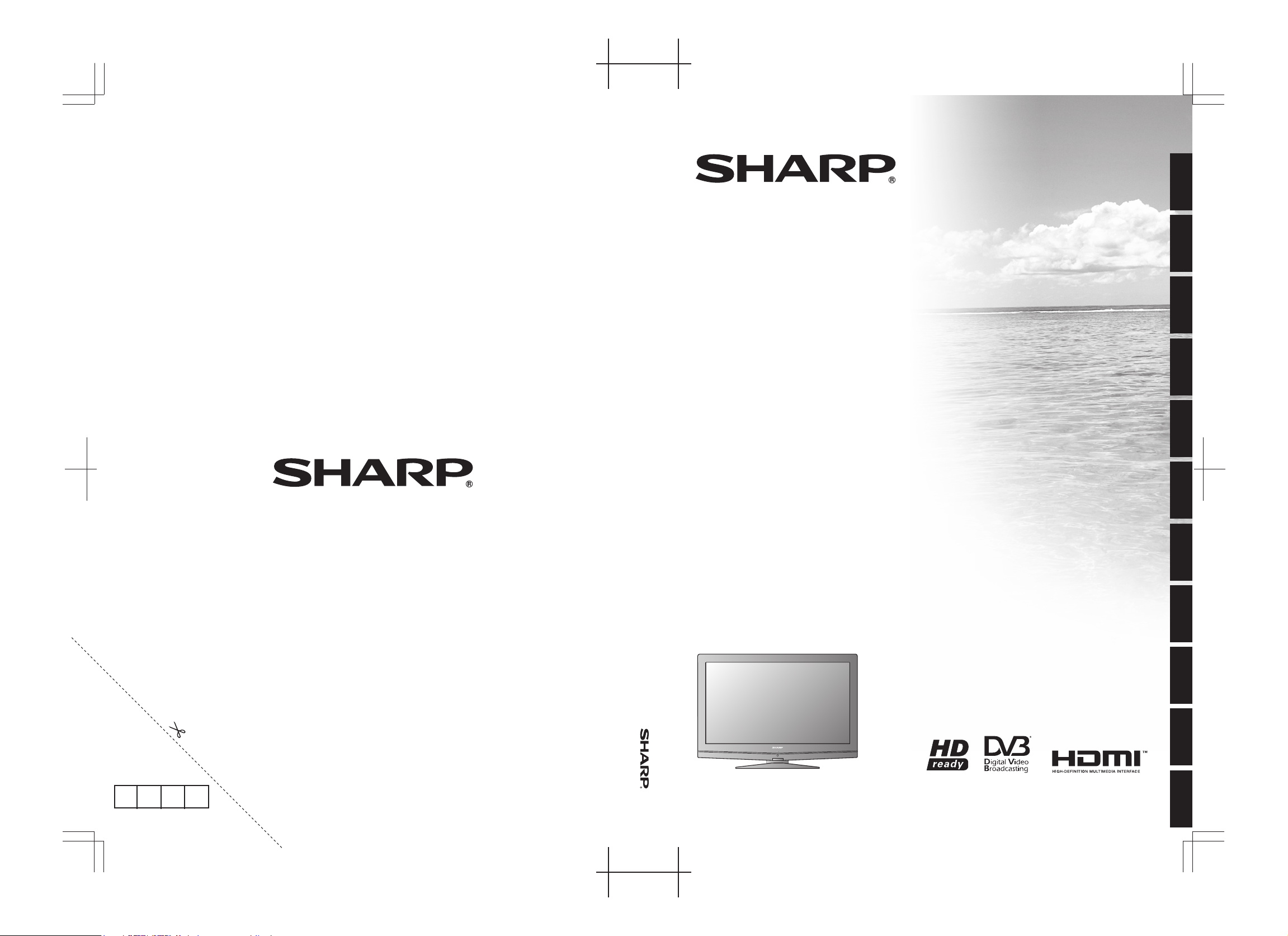
LC-26SB25E
LC-26SB25S
LC-32SB25E
LC-32SB25S
LC-42SB55E
LC-42SB55S
LC-26SB25E/LC-32SB25E/LC-42SB55E
LC-26SB25S/LC-32SB25S/LC-42SB55S
3
PIN
POLSKIMAGYAR
ČESKY
SLOVENSKY
УКРАЇНСЬКА
EESTILATVISKI
P41TN023843 1A
TELEWIZOR KOLOROWY LCD
LCD SZÍNESTELEVÍZIÓ
TELEVIZOR S BAREVNOU LCD
OBRAZOVKOU
TELEVÍZOR S FAREBNOU LCD
OBRAZOVKOU
КОЛЬОРОВИЙ ТЕЛЕВІЗОР З
РІДКОКРИСТАЛІЧНИМ
ДИСПЛЕЄМ
VÄRVILINE LCD-TELER
ŠĶIDRO KRISTĀLU EKRĀNA (LCD)
KRĀSU TELEVIZORS
SPALVINIS LCD TELEVIZORIUS
ΕΓΧΡΩΜΗ ΤΗΛΕΟΡΑΣΗ LCD
LCD RENKLİ TELEVİZYON
BARVNI LCD TELEVIZOR
INSTRUKCJA OBSŁUGI
KEZELÉSI ÚTMUTATÓ
NÁVOD K OBSLUZE
NÁVOD NA OBSLUHU
ІНСТРУКЦІЯ З ЕКСПЛУАТАЦІЇ
KASUTUSJUHEND
LIETOŠANAS ROKASGRĀMATA
NAUDOJIMO INSTRUKCIJA
ΕΓΧΕΙΡΊΔΙΟ ΛΕΙΤΟΥΡΓΊΑΣ
ŞLETIM KILAVUZU
NAVODILA ZA UPORABO
LIETUVIŠKAI
ΕΛΛΗΝΙΚΆTÜRKÇE
SLOVENŠČINA
INSTRUKCJA OBSŁUGI / KEZELÉSI ÚTMUTATÓ
/ NÁVOD K OBSLUZE / NÁVOD NA OBSLUHU / ІНСТРУКЦІЯ З ЕКСПЛУАТАЦІЇ / KASUTUSJUHEND /
LIETOŠANAS ROKASGRĀMATA / NAUDOJIMO INSTRUKCIJA / ΕΓΧΕΙΡΊΔΙΟ ΛΕΙΤΟΥΡΓΊΑΣ
/ ŞLETIM KILAVUZU / NAVODILA ZA UPORABO
Wydrukowano w Chinach
Nyomtatás helye: Kína
Vytištěno v Číně
Vytlačené v Číne
Надруковано в Китай
Trükitud Hiina
Iespiests Ķīnā
Išspausdinta Kinijoje
Εκτυπώθηκε στην Κίνα
Çin’da Basılmıştır
Tiskano na Kitajskem
SHARP ELECTRONICS (Europe) GmbH
Sonnistraße 3, D-20097 Hamburg, Deutschland
SHARP CORPORATION
Page 2
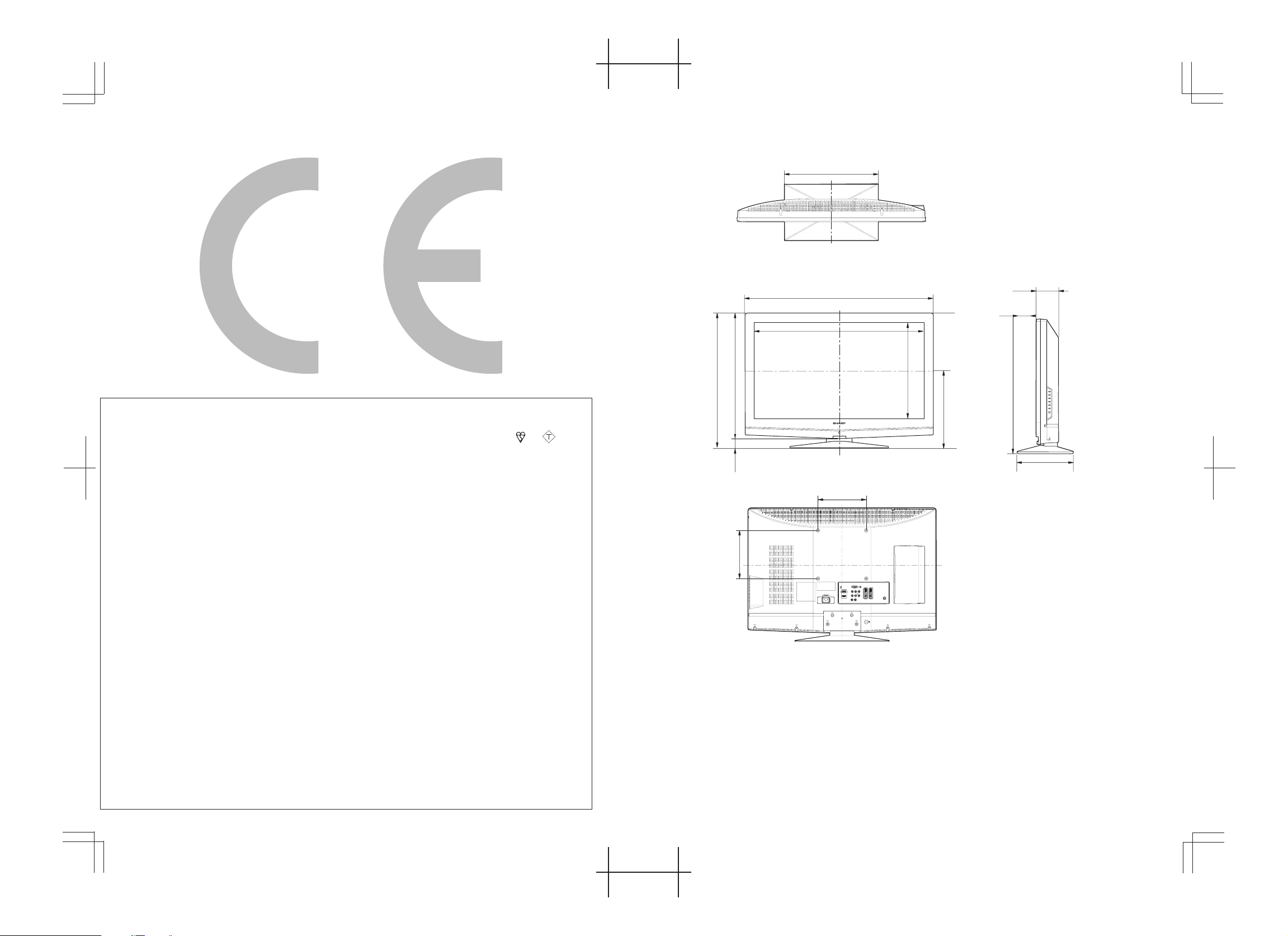
SPECIAL NOTE FOR USERS IN THE U.K.
The mains lead of this product is fitted with a non-rewireable (moulded) plug incorporating a 5A fuse.
Should the fuse need to be replaced, a BSI or ASTA approved BS 1362 fuse marked or
ASA
and
of the same rating as above, which is also indicated on the pin face of the plug, must be used.
Always refit the fuse cover after replacing the fuse. Never use the plug without the fuse cover fitted.
In the unlikely event of the socket outlet in your home not being compatible with the plug supplied,
cut off the mains plug and fit an appropriate type.
DANGER:
The fuse from the cut-off plug should be removed and the cut-off plug destroyed immediately and
disposed of in a safe manner.
Under no circumstances should the cut-off plug be inserted elsewhere into a 5A socket outlet, as a
serious electric shock may occur.
To fit an appropriate plug to the mains lead, follow the instructions below:
IMPORTANT:
The wires in the mains lead are coloured in accordance with the following code:
Blue: Neutral
Brown: Live
As the colours of the wires in the mains lead of this product may not correspond with the coloured
markings identifying the terminals in your plug, proceed as follows:
•ThewirewhichiscolouredbluemustbeconnectedtotheplugterminalwhichismarkedNor
coloured black.
•ThewirewhichiscolouredbrownmustbeconnectedtotheplugterminalwhichismarkedLor
coloured red.
Ensure that neither the brown nor the blue wire is connected to the earth terminal in your three-pin
plug.
Before replacing the plug cover make sure that:
•Ifthenewttedplugcontainsafuse,itsvalueisthesameasthatremovedfromthecut-offplug.
•Thecordgripisclampedoverthesheathofthemainslead,andnotsimplyovertheleadwires.
IFYOUHAVEANYDOUBT,CONSULTAQUALIFIEDELECTRICIAN.
(
390,0)/[390,0]/[[504,0
]]
(
89,0)/[94,5]/[[99,0
]]
(
89.0)/[94.5]/[[99.0
]]
(
235.0)/[235.0]/[[270.0
]]
(
235,0)/[235,0]/[[270,0
]]
(
578,0)/[700,6]/[[933,5
]]
(
578.0)/[700.6]/[[933.5
]]
(
326,0
)
/
[
359,3
]
/
[[
526,2
]]
(
326.0
)
/
[
359.3
]
/
[[
526.2
]]
(
652,0)/[783,0]/[[1009,0
]]
(
442,0
)
/
[
522,0
]
/
[[
654,0
]]
(
442.0
)
/
[
522.0
]
/
[[
654.0
]]
(
482,0
)
/
[
562,0
]
/
[[
694,0
]]
(
482.0
)
/
[
562.0
]
/
[[
694.0
]]
(
40.0
)
/
[
40.0
]
/
[[
40.0
]]
(
280.4
)
/
[
323.5
]
/
[[
392.3
]]
(
200,0)/[200,0]/[[400,0
]]
(
200.0)/[200.0]/[[400.0
]]
(
200,0
)
/
[
200,0
]
/
[[
200,0
]]
(
200.0
)
/
[
200.0
]
/
[[
200.0
]]
(
77,8)/[78,5]/[[101,0
]]
(
77.8)/[78.5]/[[101.0
]]
(
390.0)/[390.0]/[[504.0
]]
(
652.0)/[783.0]/[[1009.0
]]
(
280,4
)
/
[
323,5
]
/
[[
392,3
]]
( ) : 26"
[ ] : 32"
[[ ]] : 42"
Page 3
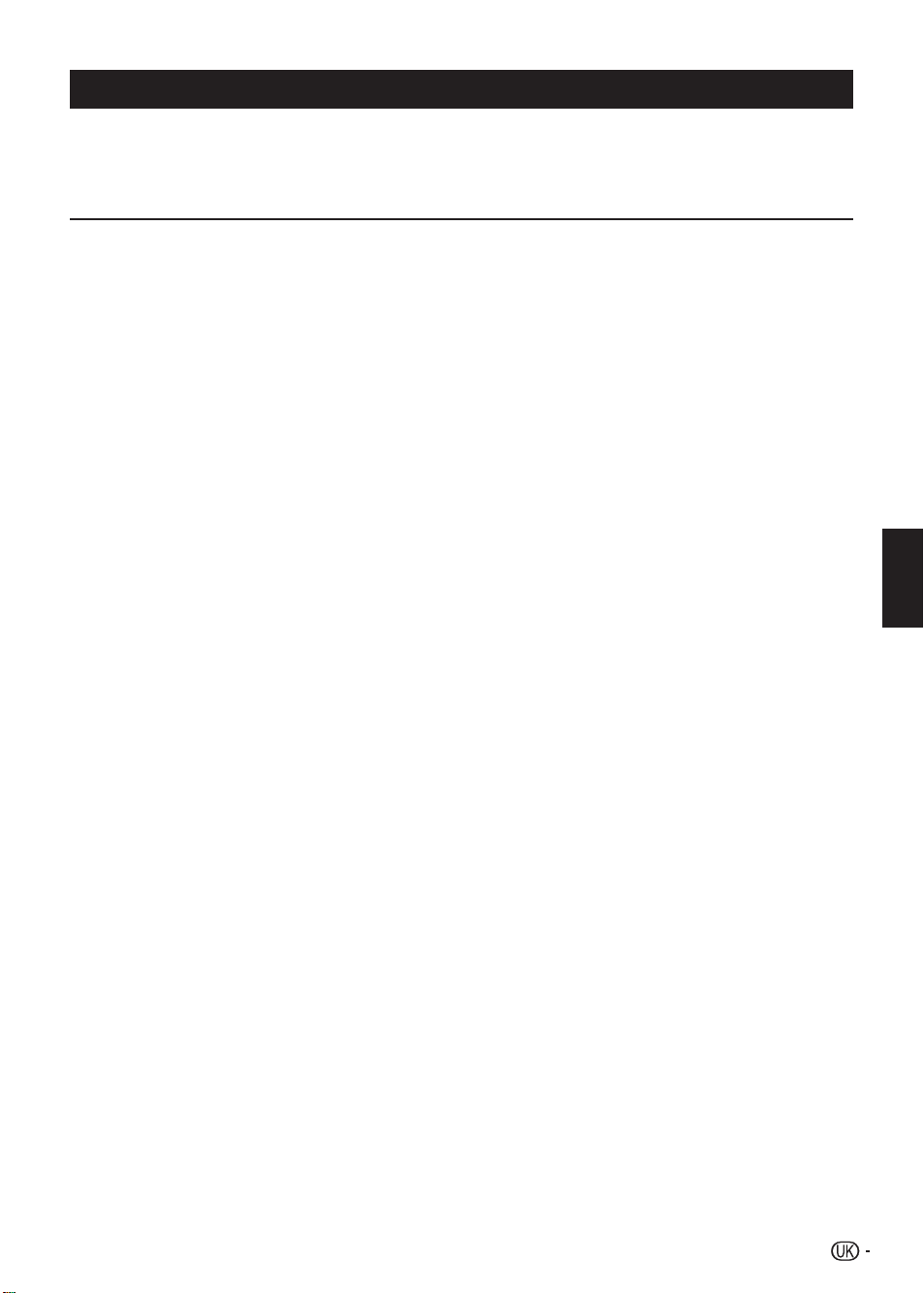
КЕРІВНИЦТВО З ЕКСПЛУАТАЦІЇ
Ілюстрації та зображення екранів у цьому керівництві з експлуатації подані лише для прикладів і можуть •
дещо відрізнятися від справжніх операцій�
Зміст
Зміст �������������������������������������������������������������������������� 1
Введення ������������������������������������������������������������������ 2
Шановний клієнте SHARP! ������������������������������� 2
Важливі заходи безпеки ������������������������������������ 2
Пульт дистанційного управління ���������������������� 3
Підготовка ���������������������������������������������������������������� 5
Комплектуючі аксесуари ����������������������������������� 5
Встановлення на телевізійний стенд ��������������� 5
Як підвісити на стіну ������������������������������������������ 5
Як вставити батарейки �������������������������������������� 6
Користування пультом дистанційного
управління ������������������������������������������������������� 6
Поєднання кабелів у пару ��������������������������������� 6
Коротке керівництво ���������������������������������������������� 7
Огляд первинної інсталяції ������������������������������� 7
Первинна інсталяція ����������������������������������������� 8
Дивіться телевізор ������������������������������������������������� 9
Щоденна експлуатація �������������������������������������� 9
Увімкнути/вимкнути �������������������������������������� 9
Увімкнення/вимкнення живлення ����������� 9
Режим очікування ������������������������������������ 9
Статус індикатора телевізора ���������������� 9
Зміна каналів ������������������������������������������� 9
Вибір зовнішнього джерела відео ��������������� 9
Вибір режиму звуку �������������������������������������� 9
ЕГП (Електронний гід програм) ���������������������� 10
Увімкнення ЕГП ������������������������������������� 10
Телетекст ���������������������������������������������������������� 11
Кнопки для завдань телетексту ������������ 11
Застосування завдання MHEG5 (лише у
Великобританії) ���������������������������������������������� 11
Підключення зовнішніх пристроїв ��������������������� 12
Знайомство з підключеннями ������������������������� 12
Підключення HDMI ������������������������������������� 13
Компонентне підключення (YPbPr) ����������� 13
Підключення S-Video ��������������������������������� 13
Підключення SCART ���������������������������������� 14
Підключення до динаміка / підсилювача �� 14
Вставлення карти СА �������������������������������������� 15
Доступ до служб Модуля СІ ���������������������� 15
Операція меню ������������������������������������������������������ 16
Звичайна операція ������������������������������������������ 16
Ця функція корисна, коли під рукою нема
пульту дистанційного управління� ����� 16
Телевізійне меню �������������������������������������������������� 17
Зображення ����������������������������������������������������� 17
Відрегулюйте налаштування зображення 17
Використання «кмітливих зображень» ����� 17
Зміна формату зображення ���������������������� 18
Зву �������������������������������������������������������������������� 19
Відрегулюйте налаштування звуку ����������� 19
Особливі характеристики ������������������������������� 19
Регуляція налаштувань особливих
характеристик ������������������������������������������ 19
Таймери користувача ���������������������������� 19
УКРАЇНСЬКА
Автоматично перемикає телевізор у режим
очікування (Таймер очікування) ������������� 20
Автоматично вмикає телевізор
(час старту) ����������������������������������������� 20
Автоматично вимикає телевізор
(час стоп) ��������������������������������������������� 20
Блокування телеканалів або підключених
пристроїв (автоматичне блокування) 20
Щоб встановити або змінити код
автоматичного блокування ���������������� 20
Щоб увійти до меню автоматичного
блокування ������������������������������������������ 20
Щоб розблокувати всі канали та
підключені пристрої ���������������������������� 20
Щоб встановити батьківські категорії �� 20
Використання субтитрів ������������������������ 21
Вибір мови субтитрів на каналах
цифрового ТБ ������������������������������������� 21
Прослуховування цифрових радіостанцій
������������������������������������������������������������� 21
Інсталяція ��������������������������������������������������������� 22
Інсталяція каналів �������������������������������������� 22
Зміна порядку каналів �������������������������� 24
Перейменування каналів ���������������������� 24
Деінсталювати або відновити інсталяцію
каналів ������������������������������������������������� 24
Перевірка прийому цифрового сигналу 24
Очистіть список програм ���������������������� 24
Ярлики джерел �������������������������������������� 25
Призначте декодер каналу (для
аналогового ТБ) ���������������������������������� 25
Перевірка поточної версії програмного
забезпечення �������������������������������������� 25
Поновлення програмного забезпечення
(цифрова трансляція)������������������������� 25
Скинення аудіо-відео ���������������������������� 25
Скинення на фабричне ������������������������� 25
Підключення ПК ���������������������������������������������������� 26
Підключення ПК ����������������������������������������������� 26
Підключення HDMI ������������������������������������� 26
Аналогове підключення ����������������������������� 26
Підтримувана чіткість показу �������������������� 26
Комп’ютерні формати (ПК) ������������������� 26
Формати відео ��������������������������������������� 26
Додаток ������������������������������������������������������������������� 27
Усунення несправностей �������������������������������� 27
Технічні характеристики ���������������������������������� 28
Інша інформація ���������������������������������������������� 29
Торгові марки ��������������������������������������������������� 29
УКРАЇНСЬКА
1
Page 4
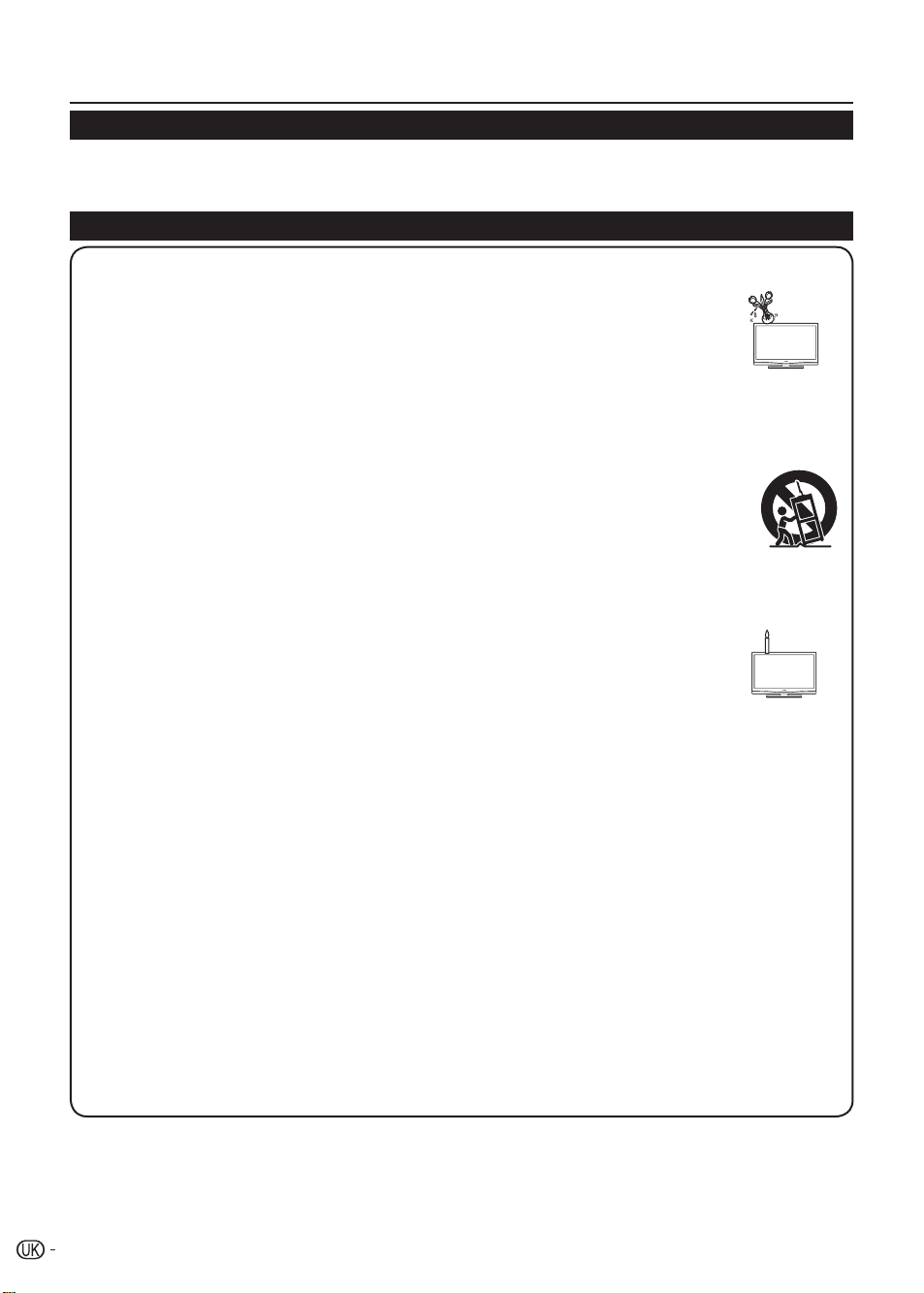
Введення
2
Шановний клієнте SHARP!
Дякуємо вам за придбання кольорового телевізора з РК-екраном SHARP� Щоб багато років безпечно та без проблем
користуватися
виробом, будь ласка, уважно прочитайте Важливі заходи безпеки перед тим, як користуватися виробом�
Важливі заходи безпеки
Чищення – перед чищенням вимкніть шнур перемінного струму з розетки перемінного струму� Очищуйте виріб •
зволоженою тканиною� Не використовуйте рідкі або аерозольні очисники�
Вода і вологість – Не використовуйте виріб поруч із водою, напр�, ваннами, умивальниками, •
кухонними мийками, місткостями для прання, плавальними басейнами та у вологому льоху�
Не розташовуйте на виробі вази або інші наповнені водою предмети� •
Вода може розлитися на виріб і викликати пожежу або ураження електрострумом�
Стенд – Не розміщуйте виріб на нестійких візку, стенді, тринозі або столі� Виріб може впасти, і це, в •
свою чергу, може призвести до травмування осіб та пошкодження самого виробу� Використовуйте
лише візок, стенд, триногу, кронштейн або стіл, рекомендовані виробником або куповані в комплекті з виробом�
Підвішуючи виріб на стіну, переконайтеся, що дотримуєтеся інструкцій виробника� Використовуйте лише
рекомендовані виробником засоби для кріплення�
Переміщуючи виріб на візку, будьте особливо обережні� Виріб може впасти з візка через несподівану зупинку, •
надмірно застосоване зусилля або нерівну підлогу�
Вентиляція – вентиляційні та інші отвори шафи призначені для вентиляції� Не закривайте і не блокуйте •
ці отвори, бо недостатня вентиляція може викликати перегрів та/або скоротити робочий строк виробу�
Не ставте виріб на ліжко, диван, килим або подібні поверхні, через те, що вони можуть блокувати
вентиляційні отвори� Виріб не створений для вбудовування до меблів; не розташовуйте виріб у
закритому місці, такому, як книжкова полиця або стелаж, за виключенням тих випадків, коли виріб як
слід вентилюється або, виконуються вказівки виробника�
РК-панель виробу зроблена зі скла� Тому вона може розбитися, коли виріб падає або до нього застосовується сила� •
Якщо розбита РК-панель, поводьтеся обережно, щоб не порізатися битим склом�
Джерела тепла – Тримайте виріб подалі від джерел тепла, таких, як батареї опалення, обігрівачі, печі •
та інші вироби, які виробляють тепло (підсилювачі включно)�
Щоб запобігти виникненню пожежі, ніколи не розташовуйте згори на телевізорі або поруч із ним •
жодного типу свічок або відкритого вогню�
Щоб запобігти виникненню пожежі або ураженню електрострумом, не кладіть шнур перемінного струму •
під телевізор або під інші важкі предмети�
Не тримайте на екрані нерухоме зображення протягом тривалого часу: від цього може лишитися залишкове •
зображення�
Якщо підключена головна виделка, пристрій завжди споживає електроенергію�•
Технічне обслуговування – Не намагайтеся самостійно полагодити виріб� Знявши покриття, ви піддаєте себе дії •
високого струму та іншим шкідливим впливам� Щодо ремонту зверніться до фахівця�
Для вентиляції лишайте щонайменше 4-6 дюймів вільного простору навколо телевізора�Не ставте телевізор на •
килим�
На обладнання неможна капати або бризкати рідинами�•
Обладнання неможна піддавати дії дощу або вологи� На пристрій неможна ставити предмети, наповнені рідиною, •
такі, як вази�
Пристрій слід підключити до головної розетки із захищеним заземленням�•
Прилад поєднання побутових електроприладів використовується як вимикач для цього пристрою, вимикач мусить •
лишатися готовим до використання�
РК-панель – це високотехнологічний виріб, який забезпечує показ найтонших деталей зображення�
Через те, що пікселів дуже багато, часом на екрані можуть з’являтися декілька неактивних пікселів у вигляді нерухомих
синіх, зелених або червоних крапок�
Це знаходиться в межах технічних характеристик виробу і не є ознакою проблеми�
Заходи безпеки при транспортуванні телевізора
Телевізор завжди слід носити двом особам, тримаючи його обома руками, і стежити, щоб не натискати на дисплей�
Page 5
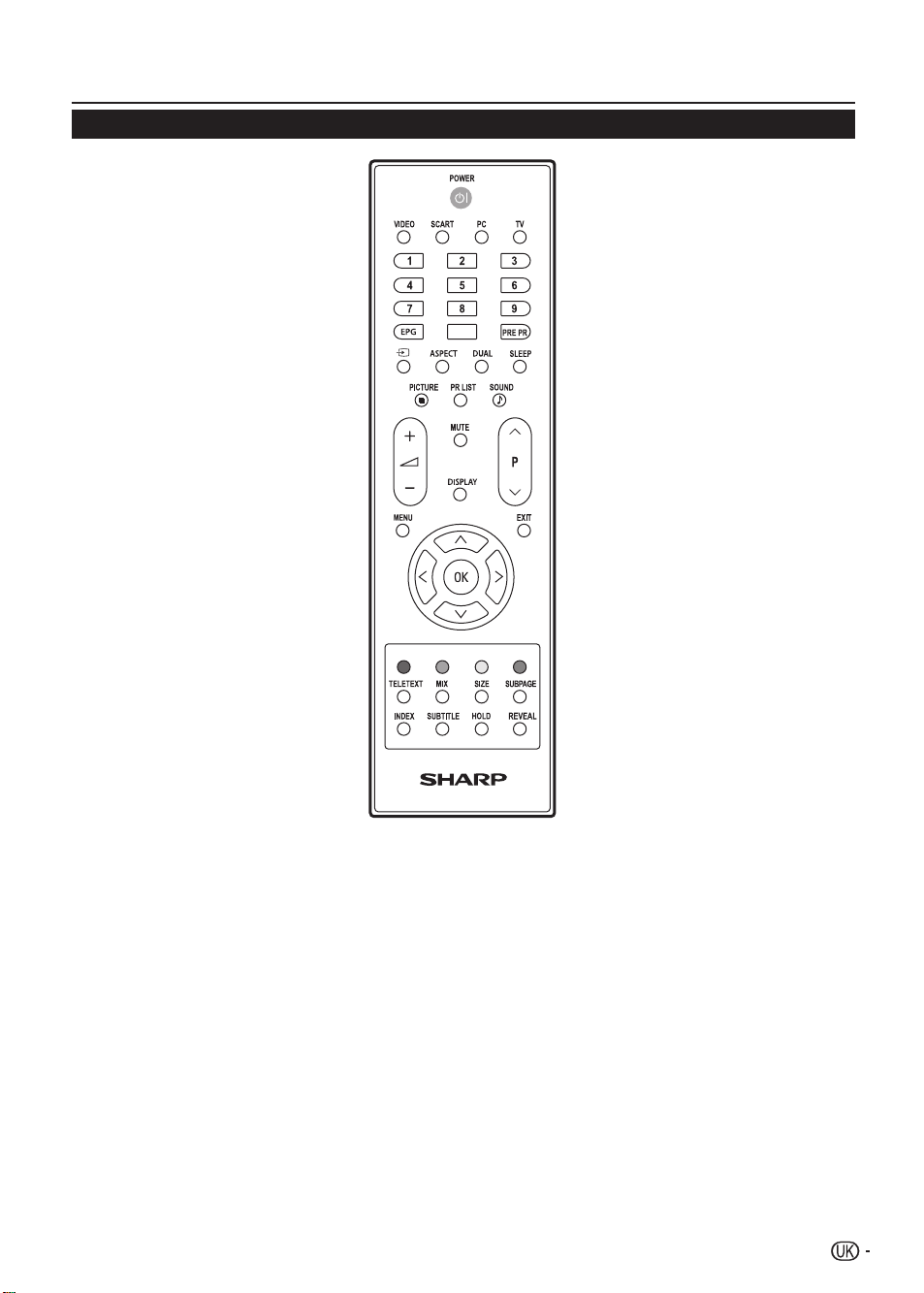
Введення
0
3
Пульт дистанційного управління
POWER (ЖИВЛЕННЯ)
Натисніть, щоб увімкнути РК-екран
телевізора або увійти до режиму очікування�
VIDEO (ВІДЕО)
Натискаючи цю кнопку, можна вибирати
YPbPr, Side AV, HDMI 1, HDMI 2, HDMI 3�
SCART
Натиснувши цю кнопку, можна вибрати
SCART 1, SCART 2�
PC (ПК)
Натисніть, щоб спрямувати у режим ПК�
TV (ТБ)
Натисніть, щоб спрямувати у режим ТБ�
0-9 DIGIT BUTTONS (КНОПКИ ЦИФР 0-9)
Щоб прямо вибрати телеканал�
EPG (Електронний гід програм)
Натисніть цю кнопку, щоб показати
електронний гід програм у режимі ТБ�
PRE PR (ПОПЕРЕДНЯ ПРОГРАМА)
Для показу попередньо вибраного
телеканалу�
b (ДЖЕРЕЛО ВХОДУ)
Вибір джерела вхідного сигналу�
ASPECT (ПРОПОРЦІЇ)
Змініть пропорції� Будь ласка, див� розділ
Формат зображення� (див� стор� 18)
DUAL (ПОДВІЙНИЙ)
Виберіть моно, стерео, Подвійний I та
Подвійний II для каналу аналогового ТБ�
Виберіть мову аудіо для каналу цифрового
ТБ�
SLEEP (ОЧІКУВАННЯ)
Натисніть, щоб вимкнути РК-екран
телевізора через певний час� (5-180
хвилин�)
PICTURE (ЗОБРАЖЕННЯ)
Натисніть, щоб встановити РК-екран
телевізора на попереднє налаштування
фото�
Користувач / Кіно / Спорт / Жвавий / Дуже
яскравий
PR LIST (СПИСОК ПРОГРАМ)
Натисніть, щоб показати список каналів�
Потім натисніть червону кнопку, щоб вибрати
Цифровий або Аналоговий список каналів
SOUND (ЗВУК)
Натисніть, щоб встановити РК-екран
телевізора на попереднє налаштування
звуку�
Вимкнути/рок/поп/живий звук/
танцювальна/техно/класика/м’який
�
i (+/-)
Натискайте, щоб регулювати
гучність
P (</>)
Натискайте, щоб вибрати
канал�
MUTE (БЕЗ ЗВУКУ)
Натискайте, щоб вмикати і
вимикати аудіо� YТакож можна
натиснути i (+/-) щоб
повернути попередній рівень
гучності�
DISPLAY (ПОКАЗ)
Натисніть, щоб показати
поточний сигнал сигнал,
включаючи режим джерела
входу/канал аудіо�
MENU (МЕНЮ)
Натисніть, щоб активувати екранне меню
РК-екрану телевізора� Знову натисніть,
щоб вийти з екранного меню РК-екрану
телевізора�
EXIT (ВИЙТИ)
Натисніть, щоб вийти з екранного меню РКекрану телевізора�
OK
Натисніть, щоб активувати налаштування�
oœpπ
Натискайте oœpπ
для навігації та підтвердження вибору�
R/G/Y/B (COLOUR BUTTON) (Червоний/
Зелений/Жовтий/Синій (КОЛЬОРОВІ
КНОПКИ))
Натискайте кнопки, щоб вибрати
зображення з різними кольорами тексту�
Різні канали показують різні функції�
TELETEXT (ТЕЛЕТЕКСТ)
Натисніть цю кнопку, щоб активувати Телетекст�
Натисніть знову, щоб вимкнути Телетекст�
MIX (ЗМІШАТИ)
Натисніть цю кнопку, щоб активувати
Телетекст з ТБ�
SIZE (РОЗМІР)
Натисніть цю кнопку, щоб змінити розмір
шрифта: повний екран, верхня половина та
нижня половина�
SUBPAGE (ПІД-СТОРІНКА)
Щоб вибрати під-сторінку, коли поточна
сторінка містить під-сторінку/и� (sдив� стор� 11)
INDEX (ЗМІСТ)
Натисніть цю кнопку, щоб повернутися
на сторінку 100 або сторінку змісту; потім
натискайте від 0 до 9� Сторінка телетексту
буде пронумерована та додана до сторінки,
яку ви вибрали, або до вторинного пункту
меню�
SUBTITLE (СУБТИТРИ)
Для цифрового телебачення натисніть її,
щоб вибрати налаштування субтитрів�
(Вимкнути / Увімкнути / Увімкнути, коли
без звуку) For ATV, please activate Teletext
to select subtitle page�
HOLD (УТРИМУВАТИ)
Натисніть цю кнопку, щоб зупинити
прокручування сторінок�
Декодер тексту припиняє отримувати дані�
REVEAL (ПОКАЗАТИ)
Показати приховану інформацію, таку, як
відповіді на питання вікторини�
Page 6
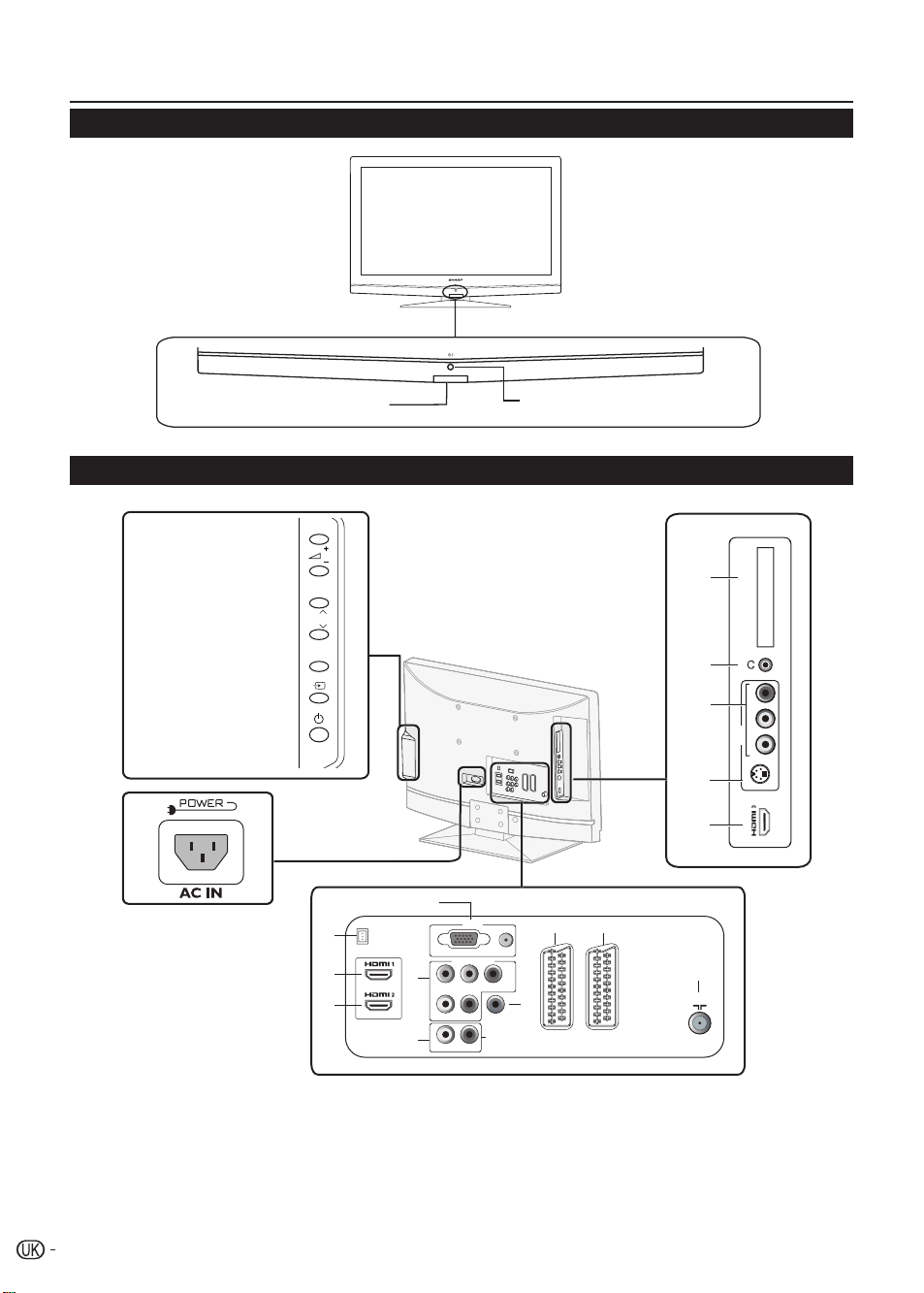
Введення
1
VGA
Y
LR
LR
Pb Pr
SCART 1SCART 2
AUDIO
SPDIF OUT
AUDIO OUT
PC IN
COMPONENT
75Ω
S-VIDEO
VIDEO L R
C.I.
AV IN
3
4
2
5
6
8
7
9 10
11
13
12
14
15
16
P
MENU
SERVICE
4
Телевізор (вигляд спереду)
B Індикатор (Очікування/Увімкнено)
Телевізор (вигляд ззаду)
i (k/l)
Кнопки гучності
P (r/s)
Кнопки програм (каналів)
Кнопка MENU (Меню)
b Кнопка INPUT SOURCE
(Джерело входу)
a Кнопка Power (Живлення)
Сенсор пульту дистанційного
управління
1 Сполучувач живлення
2 Розетка SERVICE (Служба)
3 HDMI 1 (HDMI 1)
4 HDMI 2 (HDMI 2)
5 PC IN (VGA/AUDIO) (Вхід ПК
(VGA/AUDIO))
6 Вхід компонентного відео та Л/П
аудіо
7 Вихід SPDIF (Вихід цифрового аудіо)
8 Вихід аудіо-відео Л/П аудіо
10 SCART 2 (SCART 1, вихід тюнера
CVBS)
11 Вхід тюнера
12 Роз’єм COMMON INTERFACE
(Звичайний інтерфейс)
9 SCART 1 (SCART 1, вихід тюнера CVBS)
13 Вихід гарнітури
14 Композитний (Вхід аудіо-відео,
Аудіо-відео/ЛП)
15 S-Video (S-Video)
16 HDMI 3 (HDMI 3, лише для 32 та
42 дюймів)
Page 7
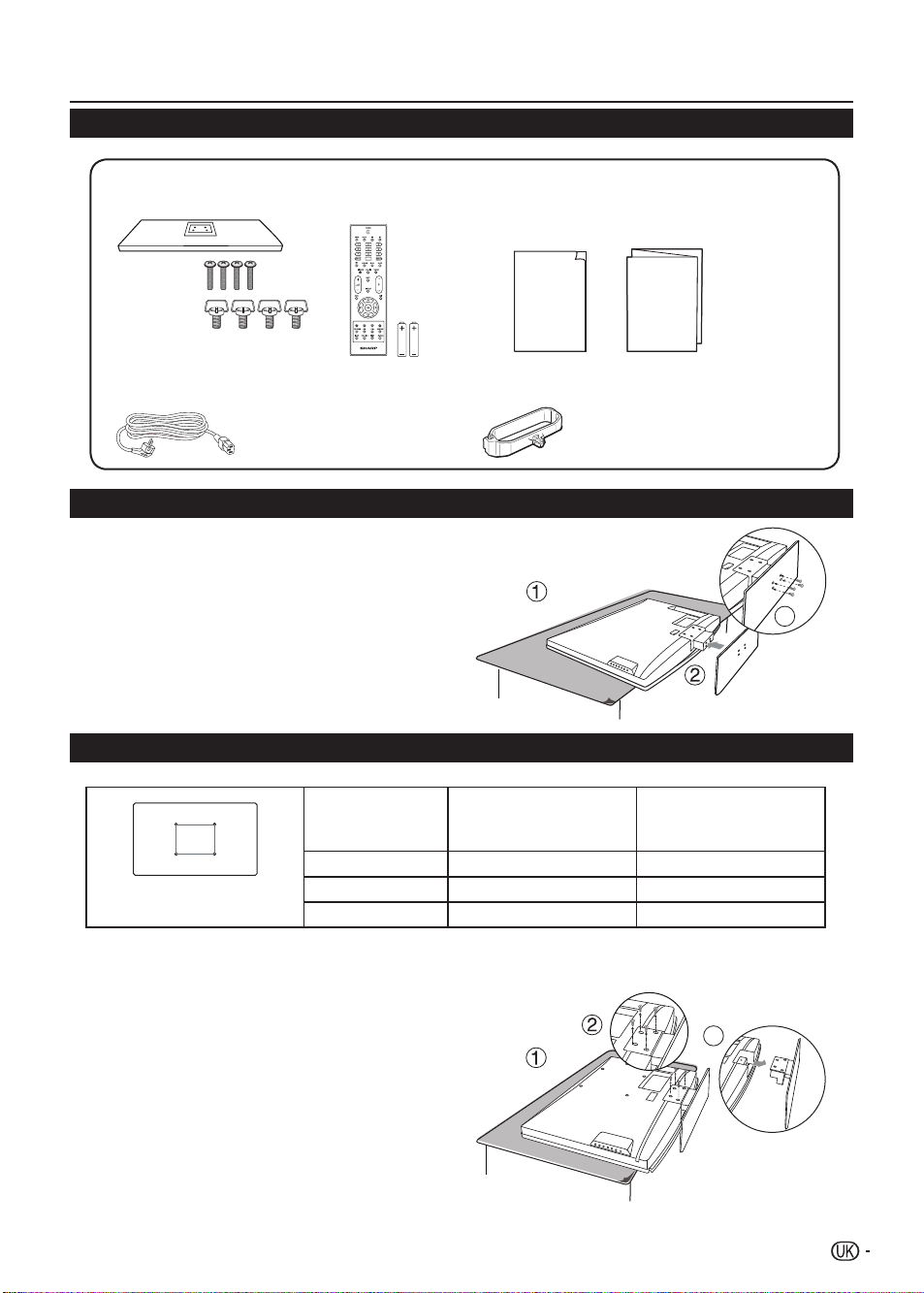
Підготовка
Operation Manual
Quick Setup Guide
42”
26”
32”
0
3
3
3
W
H
5
Комплектуючі аксесуари
Стенд та гвинти
Шнур живлення перемінного струму 1 шт�
Форма виробу може бути іншою в деяких країнах
Пульт дистанційного
управління 1 шт�
Батареї ААА 2 шт�
Встановлення на телевізійний стенд
Покладіть телевізор долілиць на безпечну 1.
поверхню, вкриту м’якою, гладенькою
тканиною�
2.
Приладнайте телевізійний стенд до основної
колони�
3.
Закріпіть 4 гвинти�
Керівництво з
експлуатації
Затискач шнура 1 шт�
Прикріплено до звуження
Керівництво швидкого
налаштування
Як підвісити на стіну
Покладіть телевізор долілиць на безпечну 1.
поверхню, вкриту м’якою, гладенькою
тканиною�
2.
Хрестоподібною викруткою розкрутіть 4
гвинти, які скріплюють основу колони з
телевізором� (не входить до комплекту)
3.
Від’єднайте стенд від низу телевізора�
Розмір
телевізійного
екрану (в дюймах)
26” 200 x 100 mm Метр� 6 x 10 mm
32” 200 x 200 mm Метр� 6 x 10 mm
42” 400 x 200 mm Метр� 6 x 10 mm
Сумісний з VESA
стінний кронштейн
(у міліметрах)(Д x В)
Тип гвинта
Page 8
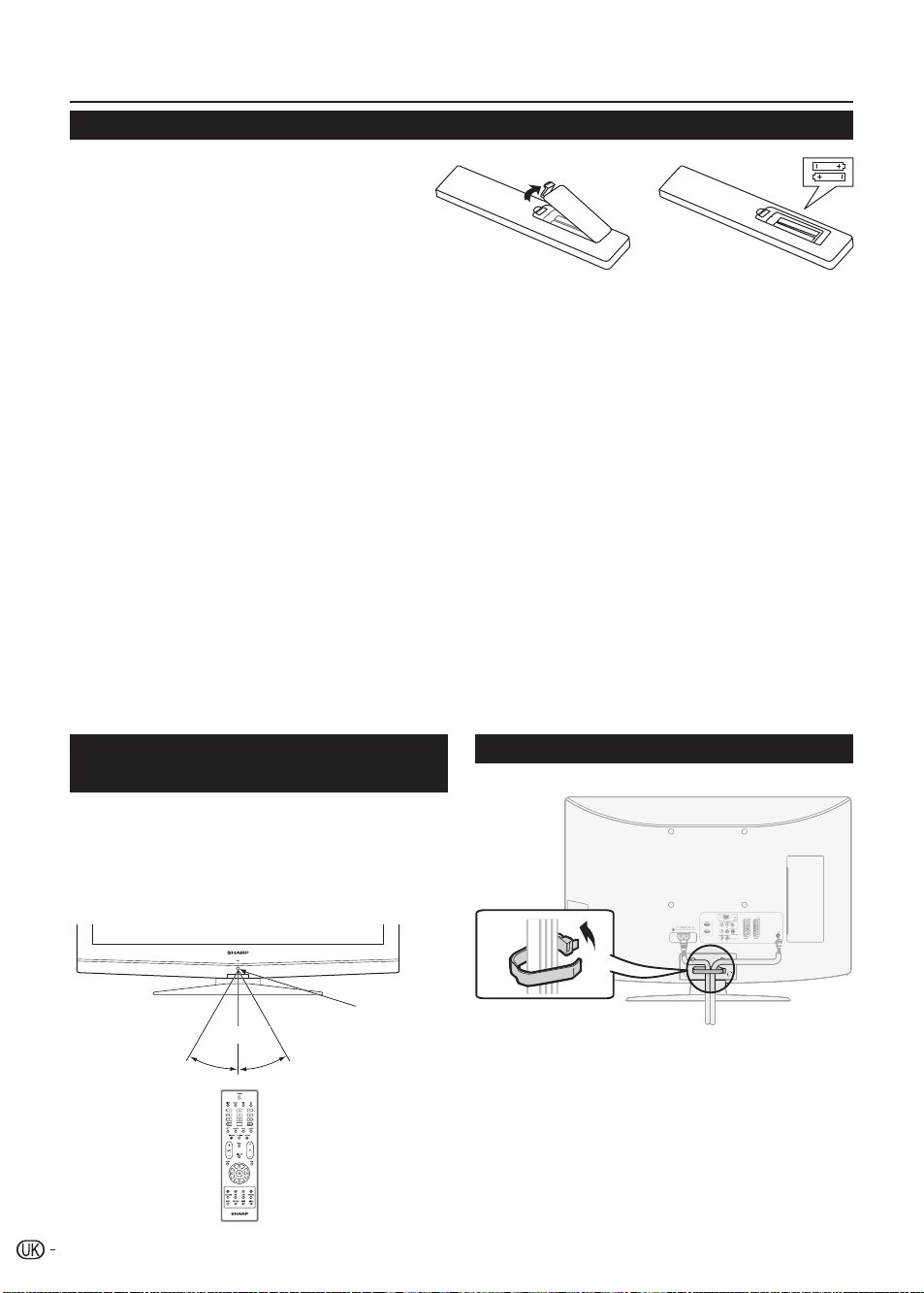
Підготовка
0
30° 30°
PC INPC I
N
6
Як вставити батарейки
Вставте дві батарейки ААА до пульту 1.
дистанційного управління� Переконайтеся,
що (+) та (-) розташовані правильно�
Поверніть кришку на місце�2.
ПРИМІТКА
Якщо ви не будете користуватися пультом •
дистанційного управління протягом тривалого часу, вийміть батареї, щоб уникнути пошкодження пульту�
ОБЕРЕЖНО
Неправильне користування батареями може призвести до витікання хімічних речовин або вибуху�
Обов’язково виконуйте наведені нижче інструкції�
Не використовуйте разом батареї різних типів� Технічні характеристики різних типів батарей •
відрізняються між собою�
Не використовуйте разом старі та нові батареї� Використання разом старих і нових батарей скоротить •
робочий час нових батарей або викличе витікання хімічних речовин зі старих батарей�
Виймайте батареї як тільки вони спрацювалися� Хімічні речовини, які витікають з батарейок, можуть •
викликати висипання на шкірі� Якщо ви помітили витікання хімічних речовин, старанно витріть місце
тканиною�
Батареї, які входять до комплекту виробу, можуть мати коротший робочий строк через умови зберігання�•
Якщо ви не будете користуватися пультом дистанційного управління протягом тривалого часу, вийміть з •
нього батареї�
Примітка про утилізацію батарей:
Батареї з комплекту не містять шкідливих матеріалів, таких, як кадмій, свинець або ртуть�
Вказівки щодо використаних батарей особливо наголошують на тому, що батареї більше не можна викидати
разом із побутовими відходами� Викидайте використані батареї безкоштовно у спеціальні контейнери,
встановлені на комерційних підприємствах�
Користування пультом
Поєднання кабелів у пару
дистанційного управління
Використовуйте пульт дистанційного управління,
спрямовуючи його на сенсор дистанційного
управління� Предмети між пультом та сенсором
дистанційного управління можуть зашкодити
правильному функціонуванню�
Сенсор пульту
5 м
дистанційного управління
Page 9
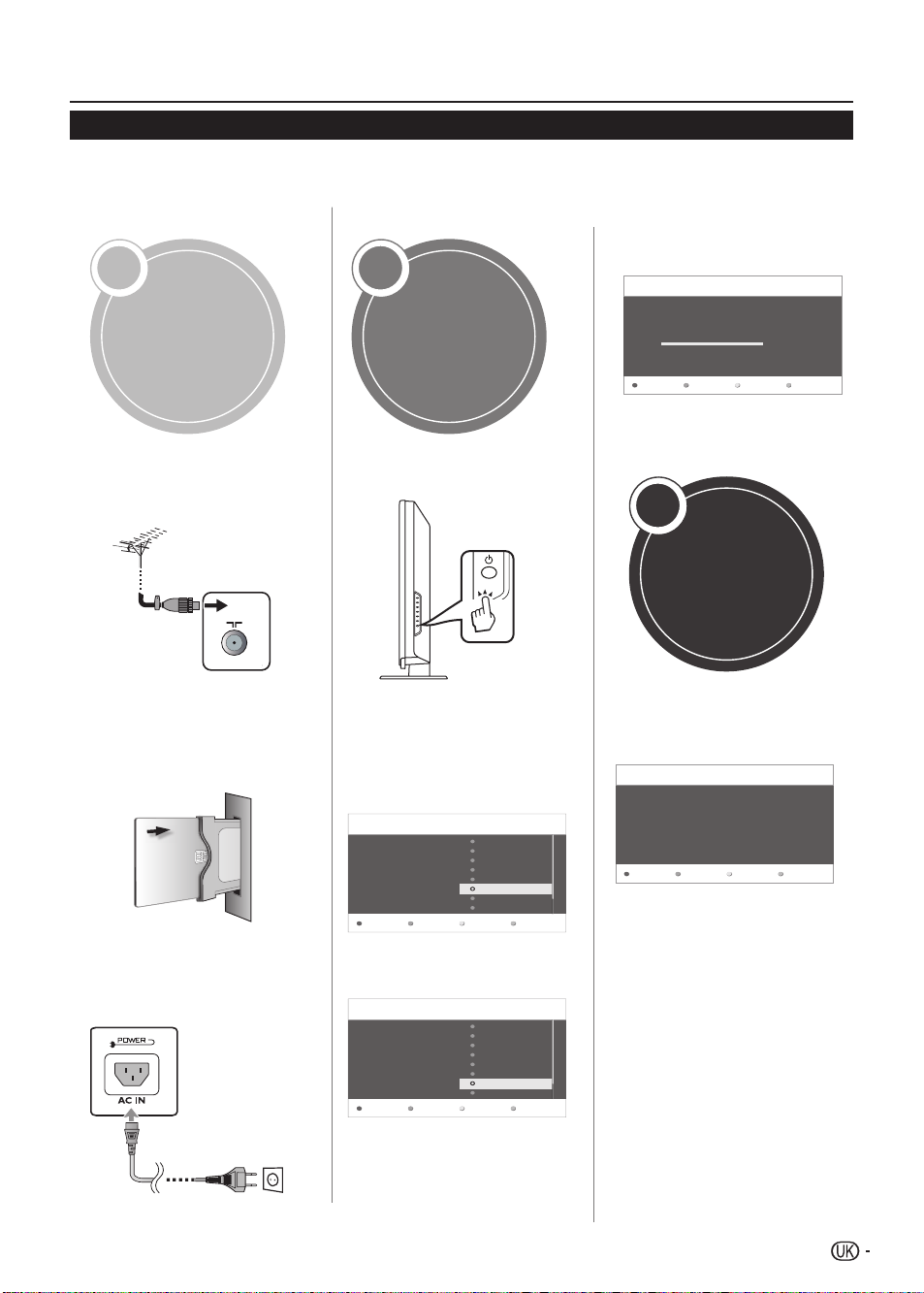
Коротке керівництво
75Ω
TV Installation
Please select your language.
Next
Български
Česky
Dansk
Deutsch
Ελληνικά
English
Español
Français
TV Installation
Please select your country.
NextPrevious
Slovakia
Slovenia
Spain
Sweden
Switzerland
Turkey
UK
Ukraine
Enjoy your television ! If latter on you still want to
change a setting, you can go to the menu�
Finish Previous
TV Installation
System searching� Please wait���
Digital channels found:
Analogue channels found:
Auto programming may take up to 20 minutes to complete�
Please wait untill you see the Auto Programming�
NextPrevious
0
0
7
Огляд первинної інсталяції
Під час першого користування телевізором виконуйте один за одним всі наступні кроки� Залежно від
інсталяції та підключення телевізора, деякі кроки можуть бути непотрібними�
4 Почати пошук каналів
1
2
Увімкнути
Підготовка
живлення та
запустити
автоматичну
інсталяцію
Підключіть кабель антени
до контакту антени�
У разі необхідності, вставте
карту СА до роз’єму СІ,
щоб дивитись
зашифровані передачі�
Підключіть шнур
перемінного струму до
телевізора
Увімкніть живлення телевізора
кнопкою a �
Запустіть первинну авто
інсталяцію
4 Налаштування мови
4 Налаштування країни
3
Дивіться
телевізор
Вітаємо!
Тепер можна дивитися
телевізор�
У разі необхідності відрегулюйте
антену, щоб покращити прийом�
Шнур живлення
перемінного струму
1 шт�
Форма виробу може
бути іншою в деяких
країнах
Page 10
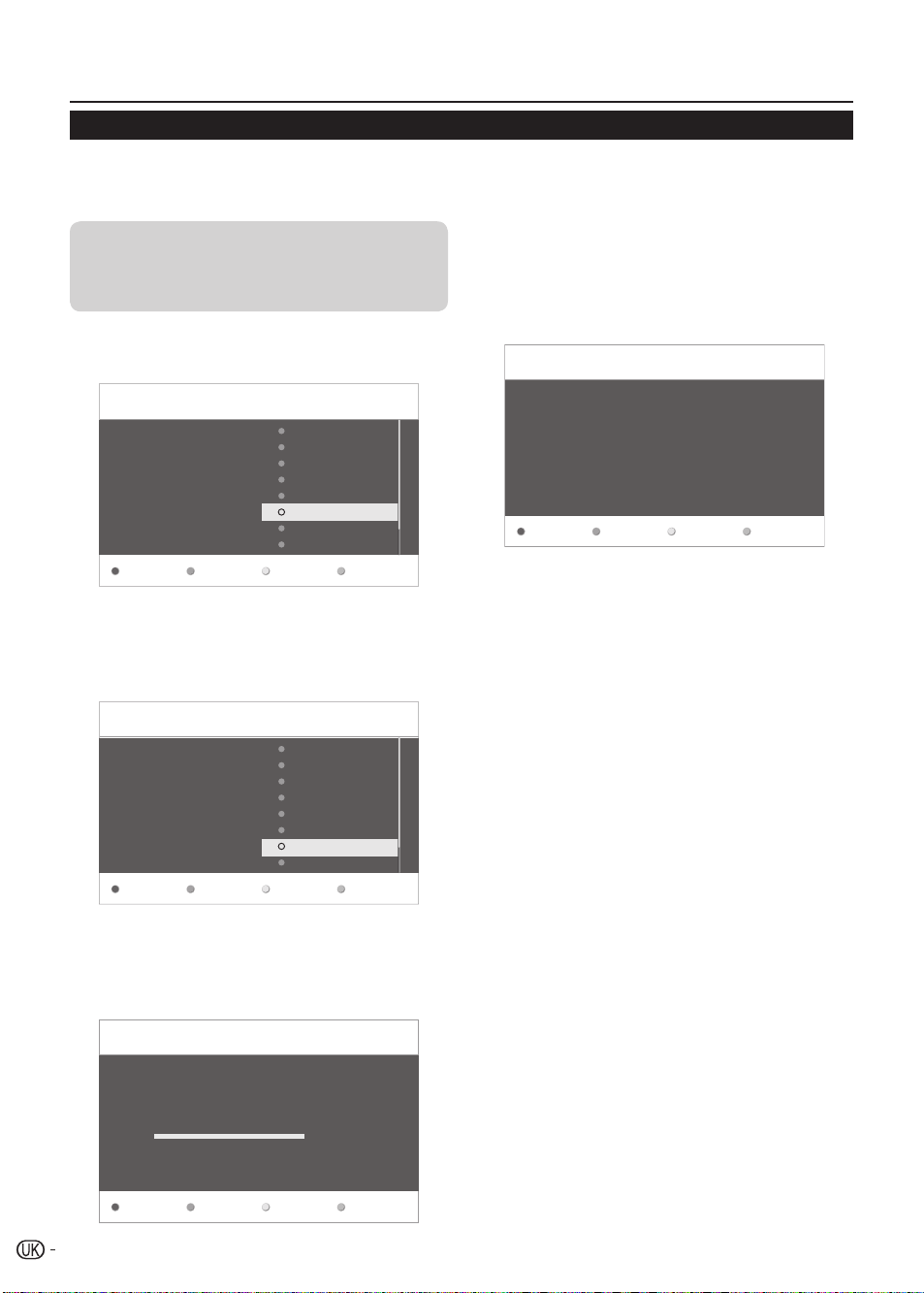
Коротке керівництво
TV Installation
Please select your language.
Next
Български
Česky
Dansk
Deutsch
Ελληνικά
English
Español
Français
TV Installation
Please select your country.
NextPrevious
Slovakia
Slovenia
Spain
Sweden
Switzerland
Turkey
UK
Ukraine
TV Installation
System searching� Please wait���
Digital channels found:
Analogue channels found:
Auto programming may take up to 20 minutes to complete�
Please wait untill you see the Auto Programming�
NextPrevious
0
0
Enjoy your television ! If latter on you still want to
change a setting, you can go to the menu�
Finish Previous
8
Первинна інсталяція
Розпакувавши та увімкнувши до мережі новий телевізор з РК-екраном, будь ласка, виконуйте наступні
кроки, щоб налаштувати його� Може статися, що телевізор не працюватиме як слід, поки ви не запустите
функцію налаштування�
Перш ніж увімкнути живлення, підтвердіть
наступне
E Чи підключений кабель антени?
E Чи увімкнений шнур перемінного струму?
Натискайте кнопки 1. < або > , щоб вибрати
мову� І натисніть зелену кнопку, щоб
продовжити�
Натискайте кнопки 2. < або > , щоб вибрати
країну� І натисніть зелену кнопку, щоб
продовжити, або жовту кнопку – щоб
повернутися на попереднє�
Коли буде виконано системний пошук, може 4.
з’явитися повідомлення про завершення
пошуку каналів� Натисніть червону кнопку,
щоб завершити системний пошук� Потім
телевізор автоматично увімкнеться на
першому знайденому каналі�
Системний пошук може тривати до 20 хвилин� 3.
Будь ласка, зачекайте, поки завершиться
системний пошук, потім натисніть зелену
кнопку, щоб перейти до наступного кроку�
Page 11

Дивіться телевізор
Source
YPbPr
TV
Side AV
SCART 1
SCART 2
PC
HDMI 1
HDMI 2
No Label
No Label
No Label
No Label
No Label
No Label
No Label
9
Щоденна експлуатація
Увімкнути/вимкнути
Увімкнення/вимкнення живлення
Натисніть a на телевізорі
Вимкніть, натиснувши a на телевізорі
Режим очікування
E
Перевести у режим очікування
Якщо телевізор увімкнено, його можна перевести
в режим очікування, натиснувши B на пульті
дистанційного управління
E
Увімкнення з режиму очікування
У режимі очікування натисніть B на пульті
дистанційного управління
Зміна каналів
Кнопками Pr/ Ps:
Вибір зовнішнього джерела відео
Коли підключення встановлене,
натисніть, b щоб показати
екран INPUT SOURCE (Джерело
живлення), потім натисніть , </>
щоб перемкнутися на потрібне
зовнішнє джерело, підтвердивши
OK �
Вибір режиму звуку
Натисніть кнопку Dual (Подвійний) на пульті
дистанційного управління�
Виберіть Mono (Моно), Stereo (Стерео), Dual I
(Подвійний 1) та Dual II (Подвійний 2) для каналів
аналогового ТБ� Виберіть мову аудіо для каналів
цифрового ТБ�
Статус індикатора телевізора
B індикатор
Вимкнено Живлення вимкнено
Зелений Увімкнено живлення
Червоний Режим очікування
ПРИМІТКА
Якщо ви не збираєтеся користуватися телевізором •
протягом тривалого часу, переконайтеся, що вимкнули
шнур перемінного струму з розетки�
Навіть коли • a вимкнена, пристрій споживає невелику
кількість електроенергії�
Статус
Page 12

Дивіться телевізор
0
View date: Thu� 03 Jan
Televsion
I EPG
Current time: Thu� 03 Jan 16:52
1
2
7
10
11
12
13
801
BBC CHO���
BBC i
BBC NE
BBC PAR
BBC Kno
MTK_OAD
BBC ONE
BBC TWO
17:00~17:25 Children’s
Next dayPrev day Detail
17:00 The Blue Peter Quest CBBC
16:30 The Wild Thornberrys CBBC
17:00 ~ 17:25 The Blue Peter Quest CBBC
Televsion
I EPG I Detail
Your chance to travel back onces more to the times
of pirates and buried treasure. Follow Matt and
Meg as the set out to find the Golden Galleon
that will release his granny from Jali. W/S.
Next dayPrev day Detail
Children’s
10
ЕГП (Електронний гід програм)
ЕГП – це гід на екрані, який показує програми
цифрового ТБ за розкладом� Цей гід недоступний
для аналогових каналів� Ви можете переходити по
програмах, вибирати їх і дивитися�
Є два типи ЕГП: Now and Next (Зараз і далі) та
7 or 8 day (7 або 8 днів)� Now and Next (Зараз і
далі) доступний завжди, а 7 or 8 day (7 або 8 днів)
доступний лише в певних країнах�
За допомогою меню ЕГП можна:
Переглядати список програм поточної трансляції •
цифрового ТБ�
Дивитися наступні програми�•
Увімкнення ЕГП
ПРИМІТКА
Під час першого застосування ЕГП може з’явитися •
підказка виконати поновлення� У такому випадку
виконайте вказівки з екрану�
Натисніть 1. EPG (ЕГП) на пульті дистанційного
управління� З’явиться Now and Next (Зараз
і далі) та детальна інформація про поточну
програму�
Використайте кольорові кнопки, щоб 3.
переглянути ЕГП 7 or 8 day (7 або 8 днів)�
Prev Day • (Попередній день - червона):
Включити до списку ЕГП попереднього дня
Next Day • (Наступний день - зелена):
Включити до списку ЕГП наступного дня
Натисніть EPG (ЕГП), щоб вийти�4.
Кольоровими кнопками на пульті дистанційного 2.
управління активуйте доступні дії�
Page 13

Дивіться телевізор
11
Телетекст
Що таке телетекст?
Телетекст транслює сторінки інформації та розваг
на спеціально обладнані телевізори� Ваш телевізор
отримує сигнали телетексту, які передає телевізійна
мережа, і розкодовує їх у графічний формат для
перегляду� Новини, інформація про погоду та спорт,
ціни на ринках цінних паперів та анонси передач –
це лише деякі з багатьох доступних служб�
Увімкнути і вимкнути телетекст
1.
Виберіть телеканал або зовнішнє джерело, яке
надає програму телетексту�
2. Teletext (Телетекст), щоб показати
Натисніть
телетекст�
Багато станцій користуються операційною •
системою ТОР, а деякі – FLOF (напр�, CNN)�
Ваш телевізор підтримує обидві системи�
Сторінки поділені на групи тем і теми� Коли
ви вмикаєте телетекст, зберігаються до 1
000 сторінок для швидкого доступу�
Якщо ви виберете програму без сигналу •
телетексту, буде показано No Teletext (Нема
телетексту)�
Це ж повідомлення з’являтиметься в інших •
режимах, якщо сигнал телетексту буде
недоступний�
ПРИМІТКА
Телетекст не працюватиме, якщо вибраний тип сигналу •
RGB (червоний, зелений, синій)�
Кнопки Опис
HOLD
(У ТРИ МУВАТИ )
REVEAL
(ПОКАЗАТИ
ПРИХОВАНЕ)
SUBPAGE (ПІДСТОРІНКА)
Зупиніть автоматичне
поновлення сторінок телетексту
або зніміть режим утримування�
Показати або приховати
приховану інформацію, напр�,
відповідь на питання вікторини�
Виберіть під-сторінку, коли
поточна сторінка містить підсторінку/и�
Щоб прямо потрапити на підсторінку, натискайте кнопки з
цифрами на пульті дистанційного
управління� (чотири цифри)
Застосування завдання MHEG5
(лише у Великобританії)
Деякі служби надають програми із закодованими
завданнями MHEG (Multimedia and Hypermedia
Expert Group), надаючи можливість інтерактивного
спілкування з цифровим телебаченням�
Там, де це доступно, завдання MHEG5 вмикаються
при натисненні кнопки R�
Зразок екрану MHEG5
Кнопки для завдань телетексту
Кнопки Опис
P (r/s)
Кольорові
(Червоний/
зелений/жовтий/
синій)
0 - 9 Напряму вибирайте будь-яку
МІХ (ЗМІШАНИЙ) Натисніть цю кнопк у, щоб
SIZE (РОЗМІР) Перемикайте зображення
INDEX (ЗМІСТ) Натисніть цю кнопку, щоб
Збільшити або зменшити номер
сторінки�
Виберіть групу або блок сторінок,
показаних у кольорових дужках
внизу на екрані, натиснувши
відповідний колір Colour
(R/G/Y/B) (Кольорові червоний/
зелений/жовтий/синій) на пульті
дистанційного управління�
сторінку від 100 до 899 за
допомогою 0 - 9�
активувати телетекст з ТБ�
телетексту нагору, вниз або на
повне�
повернутися на сторінку 100 або
сторінку змісту�
Page 14

Підключення зовнішніх пристроїв
VGA
Y
LR
LR
Pb Pr
SCART 1SCART 2
AUDIO
SPDIF OUT
AUDIO OUT
PC IN
COMPONENT
75Ω
SERVICE
VGA
Y
LR
LR
Pb Pr
AUDIO
SPDIF OUT
AUDIO OUT
PC IN
COMPONENT
75Ω
SERVICE
S
PDIF OUT
Y
L
R
Pb
Pr
COMPONEN
T
L
R
S-VIDEO
VIDEO L R
AV IN
VIDE
O
AVIN
-VIDE
O
12
E
Перед підключенням…
Перед створенням будь-яких підключень переконайтеся, що вимкнули телевізор та всі пристрої��•
Надійно підключіть кабель до контакту або контактів�•
Уважно прочитайте керівництво з експлуатації до кожного зовнішнього пристрою про можливі типи •
підключень� Це також допоможе отримати найвищу якість аудіо та зображення, максимізувати потенціал
телевізора та підключеного пристрою�
Знайомство з підключеннями
Телевізор оснащений показаними нижче контактами� Знайдіть кабель, який відповідає контакту телевізора,
і підключіть пристрій�
Кабель HDMI
Пристрій HDMI
Кабель DVI/HDMI
Ігрова консоль
або відеокамера
Пристрій запису
відео
Кабель аудіо
Кабель аудіо-відео*
або
кабель S-video
Кабель SCART
або
*
Кабель аудіо
Компонентний кабель
Пристрій аудіо
Кабель аудіо
або
Кабель цифрового аудіо
* Користуючись кабелем S-video , вам також необхідно підключити кабель аудіо (П/Л)�
Page 15

Підключення зовнішніх пристроїв
Y
LR
LR
Pb Pr
AUDIO
SPDIF OUT
AUDIO OUT
COMPONENT
Y
L
R
Pb
Pr
S
PDIF OUT
AUDIO OUT
COMPO
NENT
YPB
(
CB)
LRPR
(
CR)
COMPONENTAUDIO
YLRPb Pr
SPDIF OUT
COMPONENT
S
PDIF OUT
S-VIDEO
VIDEO L R
AV IN
13
Підключення HDMI Компонентне підключення (YPbPr)
Зразки пристроїв, які можна підключити
E DVD E Програвач / пристрій запису Blu-ray
Підключення HDMI (High Definition Multimedia
Interface – мультимедійний інтерфейс високої
чіткості) надає можливість передавати цифрове
відео та аудіо через кабель підключення з
програвача/пристрою запису� Цифрові дані
зображення та звуку передаються без стиснення
даних, тому не втрачають якості� Більше не
потрібне аналогове/цифрове перетворення для
підключених пристроїв, яке також спричиняє втрату
якості�
Кабель HDMI
Кабель
адаптера
DVI/HDMI
Кабель аудіо
Перетворення DVI/HDMI
Користуючись кабелем адаптера DVI/HDMI,
цифрові відеосигнали з DVD можна відтворити
також через сумісне підключення HDMI� Звук слід
підвести окремо�
HDMI та DVI використовують однаковий метод
захищення копій HDCP�
Підтримуваний відеосигнал:
576i, 576p, 480i, 480p, 1080i, 720p, 1080p
Див� стор� 26 щодо сумісності з сигналом з ПК�
Зразки пристроїв, які можна підключити
Відеомагнітофон E DVD E Програвач / пристрій
E
запису Blu-ray
Ви отримаєте точне відтворення кольору та високу
якість зображення через (YPbPr), підключивши
пристрій запису DVD або інше записуюче
обладнання�
Кабель аудіо
Компонентний кабель
Підключення S-Video
Зразки пристроїв, які можна підключити
E Відеомагнітофон E DVD E Програвач / пристрій
запису Blu-ray
E Ігрова приставка E Відеокамера
S-Video можна використовувати при підключенні до
ігрової приставки, відеокамери, пристрою запису
DVD та деякого іншого обладнання�
Кабель аудіо Кабель S-video
або
ПРИМІТКА
Користуючись кабелем S-video , вам також •
необхідно підключити кабель аудіо (П/Л)�
Page 16

SCART 1SCART 2
Y
LR
LR
Pb Pr
SPDIF OUT
AUDIO OUT
COMPONENT
DIGITAL AUDIO IN
Y
L
R
L
R
Pb
Pr
AUDIO OU
T
COMPONEN
T
Y
LR
LR
Pb Pr
SPDIF OUT
AUDIO OUT
COMPONENT
L
R
P
b
S
PDIF OUT
COMPONENT
LR
AUX1 INLRAUX OUT
SCART 1SCART 2
Підключення зовнішніх пристроїв
14
Підключення SCART
Зразки пристроїв, які можна підключити
E Декодер
E
Користування SCART 1
Повний SCART, який передає RGB (червоний,
зелений, синій), S-Video, вхід CVBS і вихід тюнера
CVBS�
Кабель SCART
Декодер
ПРИМІТКА
У випадках, коли декодеру необхідно отримувати сигнал з телевізора, переконайтеся, що ви вибрали правильне •
джерело входу�
Не підключайте декодер до SCART 2�•
Неможливо підключити відеомагнітофон до декодера за допомогою повністю вмонтованого кабелю SCART під •
джерелом SCART 2�
Зразки пристроїв, які можна підключити
E Відеомагнітофон E Пристрій запису DVD
E
Користування SCART 2
Напів-SCART, який передає S-Video або вхід CVBS
та вихід монітора CVBS�
Кабель SCARTКабель S-video
ВідеомагнітофонДекодер
Підключення до динаміка / підсилювача
E
Підключення підсилювача із цифровим
входом аудіо
Кабель цифрового аудіо
E
Підключення підсилювача з аналоговим
входом аудіо
Кабель аудіо
Підсилювач із входом аналогового аудіоПідсилювач із входом цифрового аудіо
Page 17

Підключення зовнішніх пристроїв
C.I.
15
Вставлення карти СА
Щоб отримувати кодовані цифрові станції, до
отвору СІ телевізора необхідно вставити Модуль
Звичайного Інтерфейсу (Модуль СІ) і карту СА�
Модуль СІ та карта СА не входять до комплекту�
Звичайно, їх можна придбати в розповсюджувача�
Вставлення карти СА до Модуля СІ
1.
Обернувши карту стороною з чіпом із золотим
кольоровим контактом до сторони модуля СІ,
позначеної логотипом провайдера, просуньте
карту СА до Модуля СІ до упору� Зверніть увагу
на те, куди спрямована стрілка, надрукована
на карті СА�
Вставлення Модуля СІ до отвору СІ2.
Доступ до служб Модуля СІ
Вставивши та активувавши Модуль СІ,
переконайтеся, що джерело входу – це TV
(Телевізор)�
1. MENU (Меню) на пульті
Натисніть
дистанційного управління�
2. Features > Common interface
Перейдіть до
(Особливі характеристики > Звичайний
інтерфейс)�
Ця опція меню доступна лише в тому випадку, коли
Модуль СІ правильно вставлений та активований�
Задачі та зміст на екрані надані вашим оператором
послуг цифрового ТБ�
Обережно вставте 3.
Модуль СІ до отвору
СІ, обернувши його
вперед контактною
стороною� Логотип на
Модулі СІ мусить бути
оберненим із заднього
боку телевізора вперед�
Не застосовуйте
надмірного зусилля�
Переконайтеся, що
модуль не зігнувся в процесі встановлення�
Page 18

Операція меню
0
0
TV Menu Picture
Sound
Features
Installation
Contrast
Brightness
colour
Sharpness
Tint
colour temperature
Picture format
Smart picture Picture
Noise reduction
TV Menu Picture
Sound
Features
Installation
Contrast
Brightness
colour
Sharpness
Tint
colour temperature
Picture format
Smart picture Picture
Noise reduction
16
Звичайна операція
1
Показ екрану меню
Натисніть MENU (Меню), і буде показано
екран меню�
3
Вийти з екрану меню
Операція вийде з екрану меню, якщо ви
натиснете EXIT (Вихід), до її завершення�
2
Виберіть пункт
Натискайте oœpπ , щоб вибрати/
відрегулювати бажане меню, та відрегулювати
пункт до бажаного рівня, потім натисніть OK �
E
Вибір у меню
ПРИМІТКА
Опції меню відрізняються у вибраних режимах входу, але операційні процедури є такими самими�•
Екрани в керівництві з експлуатації подані лише як зразки (деякі збільшені, інші – обрізані) і можуть дещо відрізнятися •
від справжніх зображень на екрані�
Ця функція корисна, коли під рукою нема пульту дистанційного управління�
This function is useful when there is no remote control within your reach�
1. MENU (Меню), щоб показати екран безпосереднього управління�
Коротко натисніть
2. P r/s замість </> , або i k/l замість ≤/≥ , щоб вибрати пункт
Натисніть
3. MENU (Меню), щоб підтвердити вибір�
Натисніть
ПРИМІТКА
Екран меню безпосереднього управління зникне, якщо його лишити бездіяльним протягом кількох секунд�•
Page 19
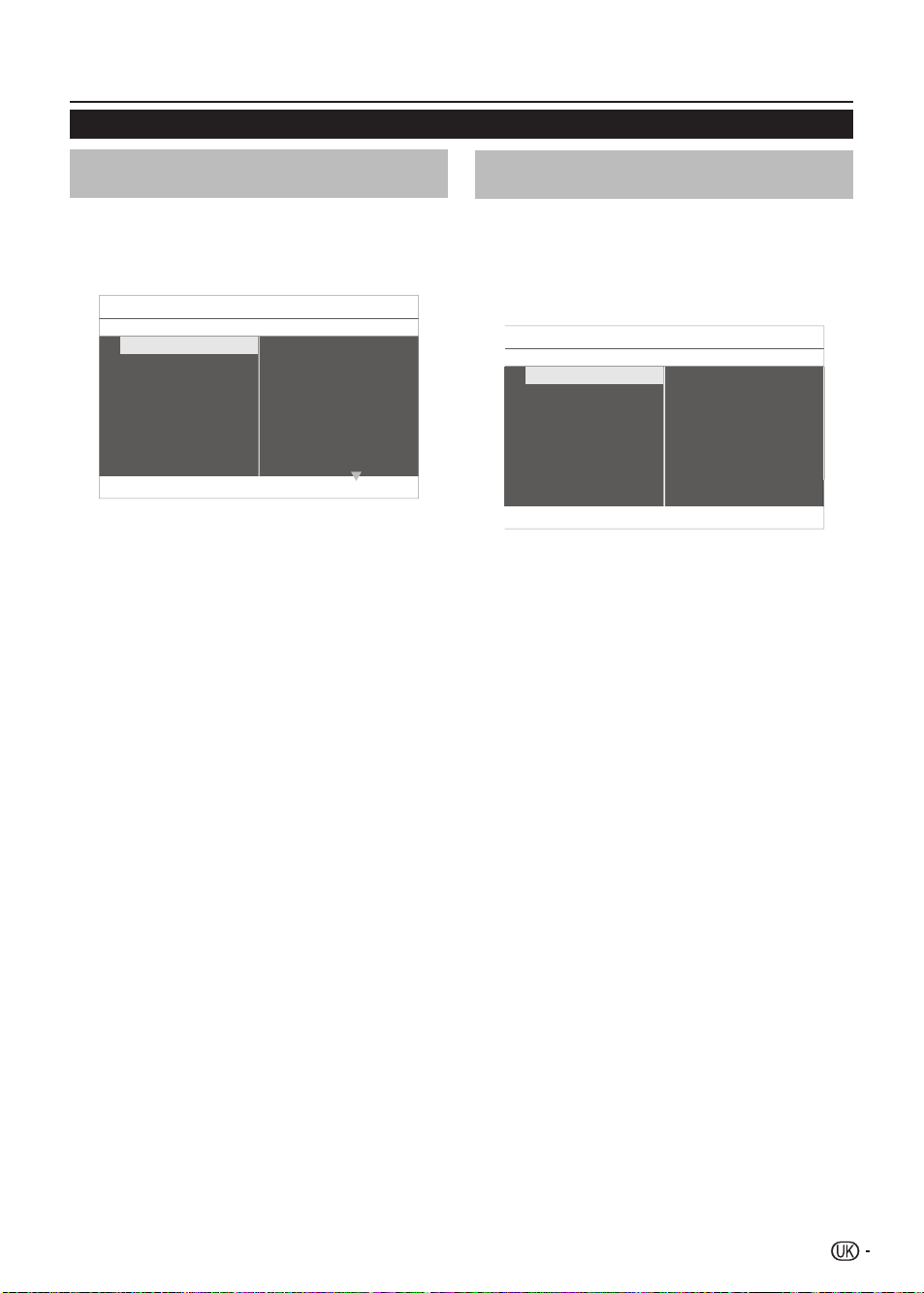
Телевізійне меню
TV Menu Picture
Sound
Features
Installation
Contrast
Brightness
colour
Sharpness
Tint
colour temperature
Picture format
Smart picture Picture
Noise reduction
Picture
TV Menu
Smart picture
Contrast
Brightness
colour
Cinema
Sport
Vivid
Hi-bright
UserSmart picture
Sharpness
Tint
colour temperature
Picture format
17
Зображення
Відрегулюйте налаштування
зображення
На пульті дистанційного управління 1.
натисніть MENU (Меню) та виберіть Picture
(Зображення)�
Натисніть 2. ≥ , щоб увійти до списку
3. < або > , щоб вибрати
Натисніть
налаштування
• Контраст: Змінює рівень яскравості
світлих фрагментів зображення,
залишаючи темні фрагменти без змін�
• Яскравість: Змінює рівень освітлення
зображення�
• Колір: Змінює рівень насиченості
кольору�
• Різкість: Змінює рівень різкості тонких
деталей�
Відтінок: Надає кольорам червонуватого •
або синюватого відтінку�
Температура кольору: Можна вибрати з 3 •
пунктів� Натисніть ≥ , щоб увійти до меню
вибору� Натисніть < або > , щоб перейти до
пункту� Натисніть OK , щоб змінити вибрану
температуру кольору� Normal (Звичайний
– збалансований), Warm (Теплий –
червонуватіший), Cool (Холодний – більш
синій)�
Формат зображення:• Див� Розділ
«Зміна формату зображення»�
• Зменшення перешкод: Фільтрує та
зменшує перешкоди зображення� Виберіть
ON (Увімкнути), щоб увімкнути, або OFF
(Вимкнути), щоб вимкнути цю функцію�
Використання «кмітливих
зображень»
Окрім регулювання налаштувань зображення
вручну, можна застосувати Smart picture (Кмітливе
зображення), щоб налаштувати телевізор на
попередньо встановлені налаштування зображення
і звуку�
На пульті дистанційного управління натисніть 1.
MENU (Меню) та виберіть Smart picture
(Кмітливе зображення)�
2. ≥ , щоб увійти до списку
Натисніть
3. < або > , щоб вибрати одне з
Натискайте
наступних налаштувань:
• Користувач
Кіно•
Спорт•
Жваве•
Яскраве•
Натисніть
4. OK , щоб зберегти вибір�
Page 20

Телевізійне меню
18
Зміна формату зображення
Змініть формат зображення, щоб він відповідав
відтворюваному змісту�
1. ASPECT (Пропорція) на пульті
Натисніть
дистанційного управління� Також можна
натиснути MENU (Меню) і вибрати Picture
> Picture format (Зображення Формат
зображення)�
Натискайте 2. < або > , щоб вибрати один з
наступних форматів:
Автоматичний •
Автоматичний формат
для цифрового ТБ та
HDMI передає потоки з
інформацією AFD, у той час,
як аналогове ТБ і SCART
несуть інформацію WSS�
Супер-наближення (не для високої чіткості)•
Прибирає чорні риски
з боків трансляції
4:3 з мінімальними
викривленнями�
Розширення для кіно 16:9 (не для високої •
чіткості)
Змінює пропорцію
класичного формату 4:3
на 16:9�
ПРИМІТКА
Постійне використання формату зображення 16:9 може •
викликати викривлення на екрані�
Широкий екран•
Розтягує класичний
формат 4:3 до 16:9�
Наближення субтитрів•
Змінює пропорцію
класичного формату
4:3 на 16:9�
4:3 (не для високої чіткості)•
Displays the classic 4:3
format�
ПРИМІТКА
Постійне використання формату зображення• 4:3 може
викликати викривлення на екрані�
Розширення для кіно 14:9 (не для високої •
чіткості)
Змінює пропорцію
класичного формату
4:3 на 14:9�
Коли джерелом входу є режим ПК, доступні
лише 4:3 і Широкий екран�
Для сигналу входу з ПК 4:3 доступні формати •
зображення 4:3 і Широкий екран�
Для інших сигналів входу доступний лише •
Широкий екран�
Page 21

Телевізійне меню
TV Menu Sound
Sound
Features
Installation
Sound mode
Virtual surround
Volume-visually impaired
Audio language
Dual I-II
Mono/Stereo
Auto volume leveling
Settings Picture
TV Menu Features
Sound
Features
Installation
Auto lock
Subtitle
Subtitle language
HDMI overscan
Common interface
TimerPicture
19
Зву
Відрегулюйте налаштування звуку
Цей розділ описує, як регулювати налаштування
звуку�
1.
На пульті дистанційного управління натисніть
MENU (Меню) та виберіть Sound (Звук)�
2. ≥ щоб увійти до списку�
Натисніть
Натискайте 3. < або > щоб вибрати одне з
наступних налаштувань:
Налаштування: •
-Баси: Регулює значення басів�
-Вібрація: Регулює значення вібрації�
-Баланс: Налаштовує баланс лівого та
правого динаміків�
Режим звуку:• Вибирає бажане
налаштування� Off / Rock / Pop / Live /
Dance / Techno / Classic / soft (Вимкнути
/ Рок / Поп / Живий звук / Танець / Техно /
Класика / м’який)�
Віртуальне оточення:• Автоматично
перемикає телевізор на найкращий режим
звукового оточення, який можна отримати з
трансляції� Виберіть On (Увімкнути) або Off
(Вимкнути)�
Гучність – особам з вадами зору:• Регулює
допомогу в налаштуванні гучності�
ПРИМІТКА
Слід увімкнути описове аудіо, і тоді працюватиме Volume-•
visually impaired (Гучність – особам з вадами зору) якщо
цифрове ТБ має мову описового аудіо�
Щоб перевірити, чи має цифрове ТБ мову описового аудіо, •
можна використати меню Audio language (Мова аудіо)�
• Мова аудіо: Доступно лише для цифрових
каналів, коли транслюються багато мов�
Перераховані доступні мови аудіо�
Dual I-II (Подвійний І-ІІ): • Якщо він
недоступний, вибирайте між різними мовами
аудіо�
Моно/Стерео:• Якщо доступна стерео
трансляція, виберіть між моно і стерео�
Автоматичне вирівнювання гучності:•
Зменшує несподівані зміни гучності,
наприклад, під час реклами або при
перемиканні з одного каналу на інший�
Виберіть On (Увімкнути) або Off (Вимкнути)�
Особливі характеристики
Регуляція налаштувань особливих
характеристик
На пульті дистанційного управління натисніть
1.
MENU (Меню) та виберіть Features (Особливі
характеристики)�
2.
Натисніть > щоб увійти�
Натискайте 3. < або > , щоб вибрати одне з
наступних налаштувань�
Таймер•
Автоматичне блокування•
Субтитри•
Мова субтитрів•
Сканування HDMI•
Звичайний інтерфейс (СІ)•
Таймери користувача
На пульті дистанційного управління натисніть MENU
(Меню) та виберіть Features > Timer > Clock
(Особливі характеристики > Таймер > Годинник)�
Часовий пояс:• Регулюйте час на основі GMT
(Час за Грінвічем) або As broadcaster (Як
транслюється)�
Час: • Налаштовує Time (Час) та Date (Дата) або
здійснює Auto synchronization (Автоматична
синхронізація)�
Page 22

Телевізійне меню
20
Автоматично перемикає телевізор у режим
очікування (Таймер очікування)
Таймер очікування перемикає телевізор у режим
очікування, коли виходить встановлений строк�
1.
На пульті дистанційного управління натисніть
MENU (Меню) та виберіть Features > Timer
> Sleeptimer (Особливі характеристики >
Таймер > Таймер очікування)�
2. ≥ , щоб увійти до меню Sleeptimer
Натисніть
(Таймер очікування)�
3. < або > , щоб встановити час
Натисніть
переходу в режим очікування до 180 хвилин
кроками по 5 хвилин� Встановлений на нуль
хвилин, таймер очікування вимикається�
Натисніть O4. K , щоб активувати таймер очікування�
ПРИМІТКА
Коли триває зворотній відлік, ви завжди можете вимкнути •
телевізор раніше або скинути таймер очікування�
Автоматично вмикає телевізор (час старту)
Час старту вмикає телевізор з режиму очікування
на визначений канал, у визначений час�
1.
На пульті дистанційного управління натисніть
MENU (Меню) та виберіть Features > Timer
> Start time (Особливі характеристики >
Таймер > Час старту)�
2. ≥ , щоб увійти до меню start time
Натисніть
(Час старту)�
3. < або >, ≥ або ≤ щоб
Використовуйте
вибрати та увійти до пунктів меню для їх
налаштування�
4. OK щоб підтвердити вибір�
Натисніть
5. MENU (Меню), щоб вийти�
Натисніть
ПРИМІТКА
Щоб вимкнути • Start time (Час старту), виберіть Off
(Вимкнути) у меню Start time (Час старту)�
Автоматично вимикає телевізор (час стоп)
Час стоп перемикає телевізор у режим очікування у
визначений час�
1.
На пульті дистанційного управління натисніть
MENU (Меню) та виберіть Features > Timer
> Stop time (Особливі характеристики >
Таймер > Час стоп)�
2. ≥ щоб увійти до меню Stop time (Час
Натисніть
стоп)�
3. < або > , ≥ або ≤ щоб
Використовуйте
вибрати та увійти до пунктів меню для їх
налаштування�
4. OK на підтвердження�
Натисніть
5. MENU (Меню), щоб вийти�
Натисніть
Блокування телеканалів або підключених
пристроїв (автоматичне блокування)
Блокуйте телеканали або підключені пристрої
чотиризначним кодом, щоб не дати дітям дивитися
недозволений матеріал�
Щоб встановити або змінити код
автоматичного блокування
Натисніть 1. MENU (Меню) на пульті
дистанційного управління і виберіть Features
> Auto lock > Change code (Особливі
характеристики > Автоматичне блокування
> Змінити код)�
2. ≥ щоб увійти до налаштування коду�
Натисніть
3.
Кнопками з цифрами введіть код�
Знову з’являється меню Features (Особливі
характеристики) з підтвердженням, що код
створено або змінено�
ПРИМІТКА
Якщо ви забули код, введіть 0711, щоб скасувати всі •
існуючі коди�
Щоб увійти до меню автоматичного
блокування
Натисніть 1. MENU (Меню) на пульті
дистанційного управління, виберіть Features
> Auto lock (Особливі характеристики >
Автоматичне блокування ) і натисніть > щоб
увійти до коду�
2.
Кнопками з цифрами введіть код�
Щоб розблокувати всі канали та
підключені пристрої
У меню 1. Auto Lock (Автоматичне блокування)
виберіть Clear all (Очистити все)�
2. OK �
Натисніть
Щоб встановити батьківські категорії
Деякі станції цифрової трансляції позначають
програми за віковими категоріями� Можна
встановити телевізор на показ лише програм з
маркуванням вище за вікову категорію вашої дитини�
У меню 1. Auto Lock (Автоматичне блокування)
виберіть Parental rating (Батьківські
категорії)�
2. ≥ щоб увійти�
Натисніть
3. < або > щоб вибрати age rating
Натискайте
(вікова категорія)�
4. OK�
Виберіть вік і натисніть
5. Menu (Меню), щоб вийти з меню�
Натисніть
Page 23
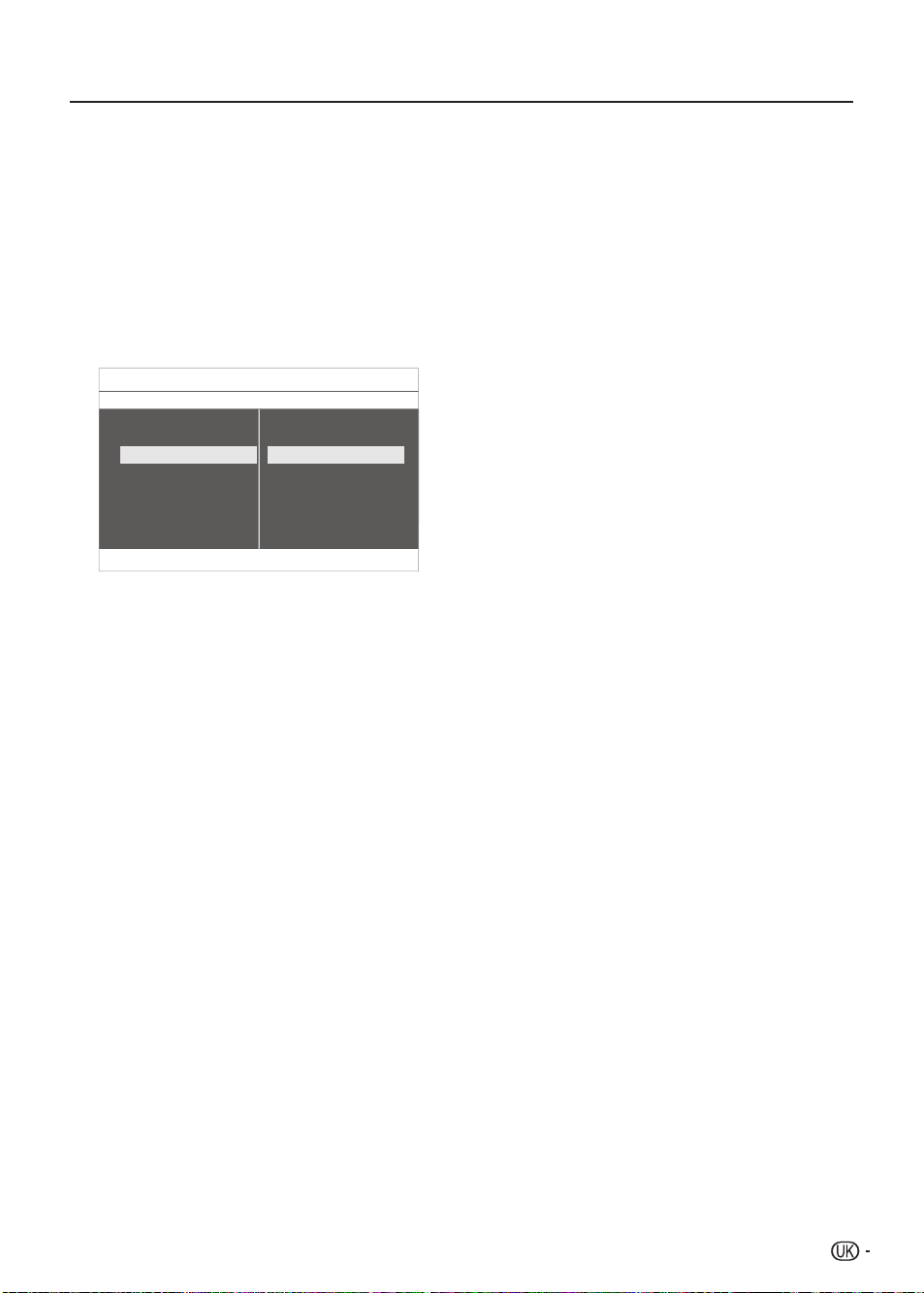
Телевізійне меню
TV Menu Features
Sound
Features
Installation
Auto lock
Subtitle language
HDMI overscan
Common interface
TimerPicture
Subtitle
21
Використання субтитрів
Субтитри можна увімкнути для кожного телеканалу�
Субтитри транслюються через телетекст або
цифрові трансляції DVB-T�
У цифровій трансляції є додаткова опція вибору
бажаної мови субтитрів�
1. MENU (Меню) на пульті
Натисніть
дистанційного управління та виберіть Features
> Subtitle (Особливі характеристики >
Субтитри)�
2. ≥щоб увійти до списку�
Натисніть
Натисніть 3. < або > щоб вибрати
On(Увімкнути) і завжди показувати субтитри,
або On during mute (Увімкнути, коли без
звуку), щоб показувати субтитри, коли звук
вимкнено кнопкою MUTE (Без звуку) на пульті
дистанційного управління�
4. OK , щоб повернутися до меню
Натисніть
Features (Особливі характеристики)�
Вибір мови субтитрів на каналах
цифрового ТБ
Коли ви вибираєте мову субтитрів на каналі
цифрового ТБ, як описано нижче, бажана мова
субтитрів, встановлена в меню Installation
(Інсталяція) тимчасово не має дії�
1. MENU (Меню) на пульті
Натисніть
дистанційного управління та виберіть
Features > Subtitle Language (Особливі
характеристики > Мова субтитрів)�
2. ≥ щоб увійти до списку доступних
Натисніть
мов�
3. < або > щоб вибрати мову
Натискайте
субтитрів�
Натисніть 4. OK�
Натисніть
1. PR LIST (Список програм) на
пульті дистанційного управління� Показано
меню списку каналів�
2.
Кнопками з цифрами виберіть радіостанцію�
Натисніть 3. OK�
Сканування HDMI
Коли ви дивитесь телевізор з джерелом входу
HDMI, можна використовувати цю функцію для
збільшення зображення� Це може спричинити до
незначної втрати змісту відео�
1. MENU (Меню) на пульті
Натисніть
дистанційного управління та виберіть Features
> HDMI overscan (Особливі характеристики
> Сканування HDMI)�
Виберіть • On (Увімкнути), щоб активувати�
Виберіть • Off (Вимкнути), щоб вимкнути�
Прослуховування цифрових радіостанцій
Якщо доступне цифрове радіомовлення, цифрові
радіостанції автоматично інситалюються під
час інсталяції� Щоб поміняти місцями цифрові
радіостанції, див� Розділ Зміна порядку каналів.
Page 24
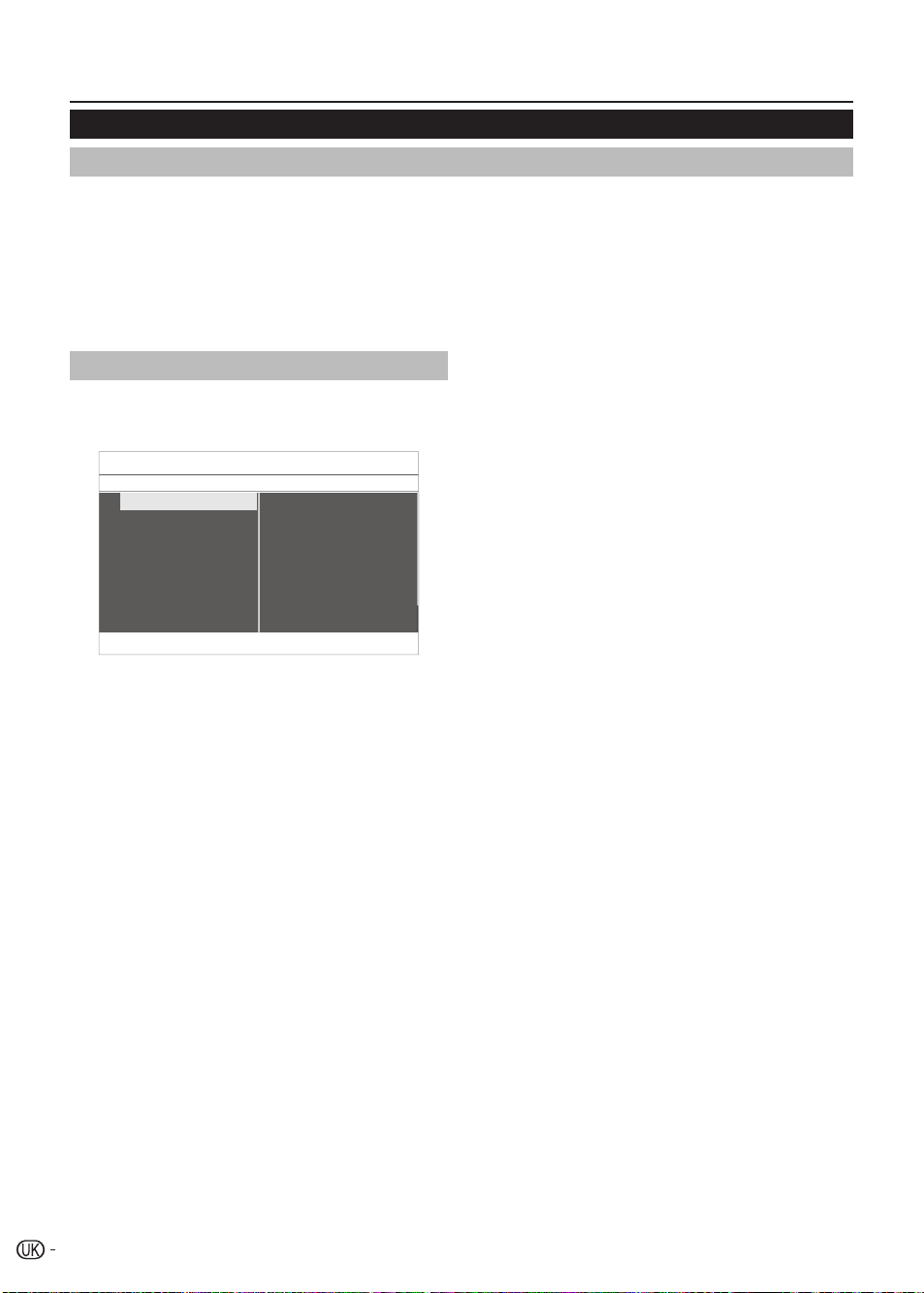
Телевізійне меню
Installation Language
Primary audio language
Secondary audio language
Primary subtitle language
Secondary subtitle language
Hearing impaired
Audio description
Digital teletext language
Menu language
Country
Channel installation
Source labels
Decoder
Current software info
AV reset
Factory reset
Language
TV Menu
22
Інсталяція
Інсталяція каналів
Коли ви вперше налаштовуєте телевізор,
з’являється підказка вибрати правильну мову меню
і виконати автоматичну інсталяцію каналів ТБ та
цифрових радіостанцій (якщо такі доступні)�
Ця глава надає вказівки про те, як деінсталювати
канали, а також інформацію про інші корисні
особливі характеристики інсталяції каналів�
ПРИМІТКА
Деінсталяція каналів змінює список каналів�•
Автоматична інсталяція каналів
Цей розділ описує, як шукати і зберігати канали
автоматично�Інструкції призначені для цифрових і
аналогових каналів�
Крок 1 Виберіть мову меню
1. MENU (Меню) на пульті
Натисніть
дистанційного управління та виберіть Features
> Language (Особливі характеристики >
Мова)�
2. ≥ щоб увійти до Menu language
Натисніть
(Мова меню)�
3. < або > щоб вибрати мову�
Натискайте
4. OK на підтвердження�
Натисніть
5. ≤ щоб повернутися до меню
Натисніть
Installation (Інсталяція)�
Ви також можете конфігурувати наступні
налаштування мови через меню Languages (Мови)
(лише для цифрових каналів):
Первинна мова аудіо:• Вибирає одну з
доступних мов аудіо первинною мовою аудіо�
Друга мова аудіо: • Вибирає одну з доступних
мов аудіо другою мовою аудіо�
Детальнішу інформацію див� Розділ Відрегулюйте
налаштування звуку.
Первинна мова субтитрів: • Вибирає одну з
доступних мов субтитрів первинною мовою
субтитрів�
Друга мова аудіо: • Вибирає одну з доступних
мови субтитрів другою мовою субтитрів�
Більше інформації див� у Розділі Вибір мови
субтитрів на каналах цифрового ТБ.
Для осіб з вадами слуху:• Якщо функція
доступна, виберіть On (Увімкнути), щоб
показати бажаною мовою субтитри для осіб з
вадами слуху�
Описове аудіо:• Якщо функція доступна,
виберіть On (Увімкнути), щоб слухати описове
аудіо бажаною мовою�
Мова цифрового телетексту: • Вибирає одну з
доступних мов цифрового телетексту�
Крок 2 Виберіть країну
Виберіть країну, в якій ви знаходитесь� Телевізор
інсталює та розташовує канали залежно від вашої
країни�
У меню
1. Installation (Інсталяція) натисніт >
щоб вибрати Country (Країна)�
Натисніть
2. ≥ щоб увійти до списку�
Натискайте
3. < або , щоб вибрати країну�
Натисніть
4. ≤ , щоб повернутися до меню
Installation (Інсталяція)�
Крок 3 Автоматична інсталяція або поновлення
інсталяції
Ваш телевізор шукає та зберігає всі доступні
цифрові та аналогові телеканали, а також всі
доступні цифрові радіостанції�
У меню
1. Installation (Інсталяція) натисніть <
або >, щоб вибрати Channel installation >
Automatic installation (Інсталяція каналу >
Автоматична інсталяція)�
Натисніть
2. ≥ , щоб вибрати Start now (Почати
зараз)�
Натисніть
3. OK�
Натисніть зелену кнопку, щоб розпочати
4.
Інсталяція триватиме декілька хвилин�
Коли пошук каналів завершився, натисніть
5.
червону кнопку, щоб повернутися до
інсталяційного меню�
Натисніть
6. MENU (Меню), щоб вийти�
ПРИМІТКА
Коли знайдено канали цифрового ТБ, список •
інстальованих каналів може показувати порожні номери
каналів� Якщо ви бажаєте перейменувати, деінсталювати
збережені канали або змінити їхній порядок, див� Розділ
Зміна порядку каналів.
Page 25

Телевізійне меню
Channel installation Analog: Manual installation
Search
Fine tune
Store current channel
System
Installation update
Digital: Test reception
Analog: Manual installation
Rearrange
Clear program list
Automatic installation
TV Menu I Installation
23
Поновлення інсталяції
Installation update (Поновлення інсталяції)
має функцію, подібну до Automatic Installation
(Автоматична інсталяція)� Різниця полягає в тому,
що можна поновити список каналів, не витираючи
початкову інформацію�
1. MENU (Меню) на пульті
Натисніть
дистанційного управління та виберіть
Installation > Channel installation >Installation
update (Інсталяція > Інсталяція каналу >
Поновлення інсталяції)�
2. ≥ щоб увійти до меню Installation
Натисніть
update (Поновлення інсталяції)�
Підсвічено Start now (Почати зараз)�
3. OK�
Натисніть
4.
Натисніть зелену кнопку, щоб розпочати
поновлення� Це може тривати декілька хвилин�
5.
Коли поновлення завершиться, натисніть
червону кнопку, щоб повернутися до меню
Channel installation (Інсталяція каналу)�
6. MENU (Меню), щоб вийти�
Натисніть
Інсталяція каналів вручну
Цей розділ описує, як вручну шукати і зберігати
канали аналогового ТБ� Якщо ви бажаєте шукати і
зберігати цифрові канали, будь ласка, див� Розділ
Перевірка прийому цифрового сигналу.
Крок 1 Виберіть систему
ПРИМІТКА
Якщо ваші системні налаштування правильні, •
перейдіть одразу до Кроку 2 «Шукайте і зберігайте нові
телеканали»�
Натисніть 1. MENU (Меню) на пульті
дистанційного управління та виберіть
Installation > Channel installation >
Analogue: (Інсталяція > Інсталяція каналу >
Аналоговий)� Інсталяція вручну�
2. ≥ щоб увійти до списку System
Натисніть
(Система)�
Крок 2 Шукайте і зберігайте нові телеканали
1. MENU (Меню) на пульті
Натисніть
дистанційного управління та виберіть
Installation > Channel installation >
Analogue: (Інсталяція > Інсталяція каналу >
Аналоговий:)� Manual installation > Search
(Інсталяція вручну > Пошук)�
2. ≥ , щоб увійти до меню Search
Натисніть
(Пошук)�
3.
Натисніть червону кнопку та кнопки з цифрами
на пульті дистанційного управління, щоб увійти
до тризначних частот� Також можна натиснути
на зелену кнопку, щоб автоматично шукати
наступний канал�
4. ≤ , коли знайдено новий канал�
Натисніть
5. Store as new channel (Зберегти як
Виберіть
новий канал), щоб увійти�
6. OK , щоб зберегти цей канал�
Натисніть
7.
Номер каналу буде показано на екрані�
Натисніть 8. MENU (Меню), щоб вийти�
Натискайте 3. < або > щоб вибрати країну або
регіон�
4. ≤ , щоб повернутися до меню
Натисніть
Channel installation (Інсталяція каналу)�
Page 26

Телевізійне меню
24
Тонке налаштування аналогових каналів
У разі поганого прийому можна вручну здійснити
тонке налаштування аналогових каналів�
1. MENU (Меню) на пульті
Натисніть
дистанційного управління та виберіть
Installation > Channel installation >
Analogue:(Інсталяція > Інсталяція каналу >
Аналоговий:)� manual installation > Fine tune
(Інсталяція вручну > Тонке налаштування)�
2. ≥ , щоб увійти до меню Fine tune
Натисніть
(Тонке налаштування)�
3. < або > , щоб регулювати частоту�
Натискайте
4. ≤ , коли завершите�
Натисніть
5. Store current channel (Зберегти
Виберіть
поточний канал), щоб зберегти тонко
налаштований канал під номером поточного
каналу�
6. ≥ , щоб увійти�
Натисніть
7. OK� З’являється Done (Виконано)�
Натисніть
8. MENU (Меню), щоб вийти�
Натисніть
Зміна порядку каналів
Натисніть MENU (Меню) на пульті 1.
дистанційного управління і виберіть Installation
> Channel installation > Rearrange (Інсталяція
> Інсталяція каналу > Зміна порядку)�
2. ≥ , щоб увійти до списку Rearrange
Натисніть
(Зміна порядку)�
3. < або > у списку Rearrange
Натискайте
(Зміна порядку), щоб вибрати канал, який ви
бажаєте перемістити�
4.
Натисніть жовту кнопку, щоб перемістити канал
вгору за списком, або натисніть синю кнопку,
щоб пересунути канал вниз за списком�
5. MENU (Меню), щоб вийти�
Натисніть
Перейменування каналів
Натисніть 1. MENU (Меню) на пульті
дистанційного управління і виберіть Installation
> Channel installation > Rearrange (Інсталяція
> Інсталяція каналу > Зміна порядку)�
2. ≥ , щоб увійти до списку Rearrange
Натисніть
(Зміна порядку)�
3. < або > у списку Rearrange
Натискайте
(Зміна порядку), щоб вибрати канал, який ви
бажаєте перейменувати�
4. Перейменування)
Натисніть червону кнопку� (
5. ≤ та ≥ , щоб вибрати символи, або
Натисніть
< та >, щоб змінити символи� Пробіл, цифри
(0-9) та інші символи розміщені між z та A�
6. OK , щоб
Натисніть зелену кнопку або
завершити�
ПРИМІТКА
Видаліть всі символи, натиснувши жовту кнопку� Видаліть •
лише підсвічений символ, натиснувши синю кнопку�
Деінсталювати або відновити інсталяцію
каналів
Можна деінсталювати збережений канал або
повернути деінстальований канал�
1.
Натисніть MENU (Меню) на пульті
дистанційного управління і виберіть Installation
> Channel installation > Rearrange (Інсталяція
> Інсталяція каналу > Зміна порядку)�
2. ≥ , щоб увійти до списку Rearrange
Натисніть
(Зміна порядку)�
3. < або > , щоб вибрати канал,
Натискайте
який ви бажаєте деінсталювати або повернути�
4.
Натисніть зелену кнопку, щоб деінсталювати
або повернути канал�
5. MENU (Меню), щоб вийти�
Натисніть
Перевірка прийому цифрового сигналу
Використовуючи цифрову трансляцію, ви можете
перевірити якість і силу сигналу цифрових каналів�
Це надає вам можливість перемістити і перевірити
антену або супутникову тарілку�
1. MENU (Меню) на пульті
Натисніть
дистанційного управління і виберіть Installation
> Channel installation > Digital: (Інсталяція >
Інсталяція каналу > Цифровий:)� Перевірка
прийому�
2. OK�
Натисніть
3.
Натисніть зелену кнопку, щоб почати
автоматичну перевірку або вручну увійти до
частоти каналу, який бажаєте перевірити� Якщо
якість і сила сигналу низькі, перемістіть антену
або супутникову тарілку і повторіть перевірку�
4.
Завершивши, натисніть жовту кнопку, щоб
зберегти частоту�
5.
Натисніть червону кнопку, щоб повернутися
до меню Channel installation (Інсталяція
каналів)�
6. MENU (Меню), щоб вийти�
Натисніть
ПРИМІТКА
Якщо проблеми з прийомом цифрового сигналу
триватимуть, зверніться до фахівця з інсталяції�
Очистіть список програм
Список програм можна стерти�
1. MENU (Меню) на пульті
Натисніть
дистанційного управління і виберіть Installation
> Channel installation > Clear program list
(Інсталяція > Інсталяція каналу > Очистити
список програм)�
2. MENU (Меню), щоб вийти�
Натисніть
Page 27

Телевізійне меню
Installation Decoder
2 ...
3 ...
1 ...
Country
Channel installation
Source labels
Decoder
Current software info
AV reset
Factory reset
Language
TV Menu
25
Ярлики джерел
Кожному джерелу входу можна призначити ярлик у
списку ярликів�
Перейдіть до Installation >
1. Source labels
(Інсталяція > Ярлики джерел)�
Призначте джерело входу і натисніть > , щоб
2.
вибрати ярлик зі списку ярликів�
Натисніть
3. b on the remote control and check
the result�
Призначте декодер каналу (для
аналогового ТБ)
Декодери, які розкодовують канали, можна
підключати до SCART� Слід призначити телеканал
як канал для розкодування� Потім призначити
підключення там, де підключений декодер�
Натисніть
1. MENU (Меню) на пульті
дистанційного управління і виберіть Installation
> Decoder (Інсталяція > Декодер)�
Натисніть 2. ≥ , щоб увійти до списку�
Натисніть
3. < або >, щоб вибрати канал для
розкодування�
Натисніть
4. OK , щоб вибрати або зняти вибір
каналу�
Натисніть
5. ≤ , щоб повернутися до
попереднього меню�
Натисніть
6. MENU (Меню), щоб вийти�
Перевірка поточної версії програмного
забезпечення
Натисніть MENU (Меню) на пульті дистанційного
управління і виберіть Installation > Current software
info (Інсталяція > Інформація поточного ПЗ)�
Виберіть• Accept (Прийняти) (рекомендовано),
щоб негайно поновити програмне забезпечення�
Виберіть • Reject (Відхилити), щоб вийти з
поновлення (не рекомендовано)�
Виберіть• Remind me later (Нагадайте пізніше),
щоб вам пізніше нагадали про поновлення
програмного забезпечення�
ПРИМІТКА
Щоб сканувати всі носії щодо доступності поновлень, •
виконайте поновлення вручну�
Поновлення програмного забезпечення може тривати •
близько 30 хвилин, а може тривати довше (до 1 години),
залежно від статусу сигналу�
ОБЕРЕЖНО!
Не відключайте шнур перемінного струму, коли
триває поновлення програмного забезпечення,
бо через це може не здійснитися поновлення� У
разі виникнення проблеми зверніться до фахівця
зі служби техпідтримки, перш ніж вийде строк
поновлення програмного забезпечення�
Скинення аудіо-відео
Щоб скинути аудіо та відео на налаштування за
замовчанням:
1. MENU (Меню) на пульті
Натисніть
дистанційного управління і виберіть Installation
> AV reset (Інсталяція > Скинути аудіо-
відео)�
2. ≥ , щоб вибрати Start now (Почати
Натисніть
зараз) і натисніть OK�
3. MENU (Меню), щоб вийти�
Натисніть
Скинення на фабричне
Коли ви активуєте Factory reset (Скинення на
фабричне), телевізор слід скинути з Первинної
інсталяції
1. MENU (Меню) на пульті
Натисніть
дистанційного управління і виберіть Installation
> Factory reset (Інсталяція > Скинення на
фабричне)�
2. ≥ , щоб вибрати Start now (Почати
Натисніть
зараз) і натисніть OK�
3. MENU (Меню), щоб вийти�
Натисніть
Поновлення програмного забезпечення
(цифрова трансляція)
Використовуючи цифрову трансляцію (DVB-T),
ваш телевізор автоматично отримує поновлення
програмного забезпечення� Якщо на екрані
з’явилося повідомлення з підказкою поновити
програмне забезпечення:
Page 28

Підключення ПК
Y
LR
LR
Pb
P
S
P
A
U
COMPONEN
T
SP
AU
COMPO
NEN
T
VGA
Y
LR
LR
Pb
COMPON
E
VGA
COMPONE
VGA AUDIO
PC IN
COMPONENT
COMPONEN
T
VGA AUDIO
PC IN
COMPONENT
COMPONENT
26
Підключення ПК
Підключення HDMI
ПК
Кабель HDMI
ПК
Кабель перетворення DVI/HDMI
Міні-гніздо стерео кабелю Ø 3,5 мм
Аналогове підключення
ПК
Кабель перетворення DVI/RGB
Підтримувана чіткість показу
Комп’ютерні формати (ПК)
Чіткість Частота поновлення
640 x 480 60Гц
800 x 600 56Гц
800 x 600 60Гц
1024 x 768 60Гц
1280 x 720 60Гц
1280 x 768 60Гц
1360 x 768 60Гц
1280 x 1024 60Гц (лише 42 дюйми)
1920 x 1080 60Гц (лише 42 дюйми)
Формати відео
Чіткість Частота поновлення
480i 60Гц
480p 60Гц
576i 50Гц
576p 50Гц
720p 50Гц, 60Гц
1080i 50Гц, 60Гц
1080p (HDMI, лише компонентне)
50Гц, 60Гц, 24Гц
Міні-гніздо стерео кабелю Ø 3,5 мм
ПК
Кабель RGB
Міні-гніздо стерео кабелю Ø 3,5 мм
Page 29

Додаток
27
Усунення несправностей
Проблема Можливі способи усунення несправностей
Нема зображення 1� Правильно підключіть шнур живлення�
Неприродні кольори Правильно підключіть сигнальний кабель�
Спотворене зображення 1� Правильно підключіть сигнальний кабель�
Зображення надто темне Регулюйте яскравість і контраст�
Лише аудіо, нема зображень 1� Будь ласка, перевірте, чи правильно підключений сигнал
Лише зображення, нема аудіо 1� Правильно підключіть сигнальний кабель�
Неможливо користуватися пультом
дистанційного управління
Неможливо отримати достатньо
потужний сигнал через антену
Нема кольорів Будь ласка, відрегулюйте налаштування кольору�
Мерехтіння зображення та поява
примарного зображення
Ламані лінії або сегменти Відрегулюйте антену�
Певні телеканали заблоковані
(сподівання отримати певні канали)
Накладення зображень одне на одне
або примарні зображення
Неможливо скористатися функцією Якщо пункт, який ви вибрали, сіріє, його неможливо вибрати�
Неможливо отримувати програми Будь ласка, скористайтеся методом сканування поновлень, щоб
2� Увімкніть живлення�
3� Правильно підключіть сигнальний кабель�
4� Натисніть будь-яку кнопку на РК-екрані телевізора�
2� Будь ласка, користуйтеся поєднуваним сигналом�
входу�
2� Сигнал телебачення-радіочастоти слід бути не менше 50 дБ�
2� Відрегулюйте гучність до потрібного рівня�
3� Правильно підключіть кабель сигналу аудіо�
4� Сигнал телебачення-радіочастоти слід бути не менше 50 дБ�
1� Будь ласка, змініть батарею�
2� Вимкніть живлення на 10 секунд; потім відновіть живлення�
Будь ласка, скористайтеся функцією сканування каналів, щоб
збільшити число каналів, не включених до пам’яті�
1� Перевірте підключення антени/сигнального кабелю�
2� Перевірте, чи знаходиться канал у режимі програвання�
3� Натисніть “джерело сигналу” та змініть режим входу�
Тримайте телевізор подалі від джерел шуму, таких, як автомобілі,
неонові лампи або фени�
Будь ласка, скористайтеся методом сканування поновлень, щоб
додавати канали, не включені в пам’ять�
Будь ласка, використовуйте вуличну антену багатьох напрямків�
(Якщо на телевізор впливають близько розташовані гори або
будинки)�
додавати канали, не включені в пам’ять�
Page 30

Додаток
28
Технічні характеристики
Пункт КОЛЬОРОВИЙ ТЕЛЕВІЗОР
Розмір РК-екрану 26 дюймів по діагоналі 32 дюймів по діагоналі 42 дюймів по діагоналі
Кількість крапок 3,147,264 крапок
Система кольору відео PAL/SECAM/NTSC 3�58/NTSC 4�43/PAL 60
Функція
телевізора
Яскравість 500 cd/m
Тривалість підсвічення 60 000 годин (при стандартному розташуванні підсвічення)
Кути перегляду По горизонталі: 160° ;
Підсилювач аудіо 5Вт × 2 5Вт × 2 10Вт × 2
Динамік (100 mm × 30 mm) × 2 (100 mm × 30 mm) × 2 (140 mm × 30 mm) × 2
Задній
Бік
Мова екранного меню Болгарська, хорватська, чеська, датська, голландська, англійська, фінська, французька,
Вимоги до живлення Перемінний струм 220 – 240 В, 50 Гц
Енергоспоживання 100 Вт (Режим очікування <1
Вага 7,8 kg (без стенду),
Робоча температура Від 0°C до +40°C
У рамках політики постійного вдосконалення, SHARP застерігає за собою право без попередження змінювати дизайн та технічні •
характеристики заради поліпшення виробу� Вказані значення технічних характеристик є номінальними величинами одиниць
Телестандарт Аналоговий CCIR (B/G, I, D/K, L/L’)
Цифровий DVB-T (2K/8K OFDM)
Отримує
канали
Система налаштування
телебачення
STEREO/BILINGUAL
(СТЕРЕО/ДВОМОВНИЙ)
Антена UHF/VHF 75 Ω
RS-232C Виступаючий сполучувач D-Sub 3 штирі
SCART 1 SCART (вхід аудіо-відео, вхід Y/C, вхід RGB, телевихід – лише аналоговий)
SCART 2 SCART (вхід аудіо-відео, вхід Y/C , вихід монітору (аналогове джерело - радіочастоти, SCART
ВХІД ПК Штир VGA (вхід аудіо-відео), гніздо Ø 3,5 мм (вхід аудіо)
Компонент Y/Pb (Cb) /Pr(Cr), штир RCA (Л/П)
SPDIF Вихід цифрового аудіо
ВИХІД АУДІО RCA штир (Л/П)
HDMI 1
HDMI 2
СІ (Звичайний інтерфейс) EN50221, R206001
Гарнітура Гніздо Ø 3,5 мм (вихід аудіо)
ВХІД АУДІО-ВІДЕО Штир RCA (вхід аудіо-відео), штир RCA (Л/П), S-VIDEO (вхід Y/C)
HDMI 3 Лише 32 та 42 дюйми�
VHF/UHF Аналогове ТБ: IRA-E69, DVB-T : E5-E69
CATV S-band, S1–S41ch
З РК-ЕКРАНОМ 26 ДЮЙМІВ,
Модель: LC-26SB25E,
LC-26SB25S
(1366 × 768 × 3 крапок)
Автоматично попередньо встановлені 999 каналів, автоматичні ярлики, автоматичне
сортування
NICAM/A2
2
по вертикалі: 150°
1, SIDE AV (БОКОВЕ АУДІО-ВІДЕО); цифрове джерело - лише звук цифрового ТБ) )
німецька, грецька, угорська, італійська, норвезька, польська, португальська, румунська,
російська, сербська, словацька, словенська, іспанська, шведська, турецька�
Вт) (Method IEC60107)
9,6 kg (зі стендом)
КОЛЬОРОВИЙ ТЕЛЕВІЗОР
З РК-ЕКРАНОМ 32 ДЮЙМІВ,
Модель: LC-32SB25E,
LC-32SB25S
3,147,264 крапок
(1366 × 768 × 3 крапок)
2
450 cd/m
По горизонталі: 160° ; по вертикалі: 150°
150 Вт (Режим очікування <1
Вт) (Method IEC60107)
10,7 kg (без стенду),
12,5 kg (зі стендом)
КОЛЬОРОВИЙ ТЕЛЕВІЗОР
З РК-ЕКРАНОМ 42 ЮЙМІВ,
Модель: LC-42SB55E,
LC-42SB55S
6,220,800 крапок
(1920 × 1080 × 3 крапок)
500 cd/m
200 Вт (Режим очікування <1
Вт) (Method IEC60107)
19,5 kg (без стенду),
22,7 kg (зі стендом)
2
устаткування� В окремих одиницях можуть бути відхилення від цих показників�
ППРИМІТКА
Масштабне креслення див� всередині задньої сторінки обкладинки�•
Нема виходу аудіо через контакт HDMI•
�
Page 31

Додаток
29
Інша інформація
Застереження щодо надто високих і низьких температур
Коли пристрій використовується у приміщенні з низькою температурою (напр�, кімната, офіс), зображення може •
лишати за собою шлейф або з’являтися сповільнено� Це не є несправністю, і пристрій відновить нормальну роботу,
коли температура стане нормальною�
Не лишайте пристрій у гарячому або холодному місці� Також не лишайте пристрій там, де на нього потрапляє пряме •
сонячне проміння або поруч із обігрівачем: це може викликати деформацію корпусу та несправності РК-панелі�
Температура зберігання: Від +5°C до +35°C�•
Інформація щодо ліцензій на програмне забезпечення для цього виробу
Поєднання програмного забезпечення
Програмне забезпечення, яке входить до складу даного виробу, складається з різних програмних
компонент, авторські права на які окремо належать компанії SHARP або третій стороні�
Програмне забезпечення, розроблене компанією SHARP та програмне забезпечення з відкритим
кодом
Авторські права на програмні компоненти та різні супутні документи, що входять до складу цього виробу,
які були розроблені або написані компанією SHARP, належать компанії SHARP і є захищеними Законом
про авторське право, міжнародними угодами та іншими відповідними законами� В цьому виробі також
використовується програмне забезпечення, що вільно розповсюджується, та програмні компоненти,
авторські права на які належать третім сторонам� Сюди входить програмне забезпечення, яке підпадає
під дію ліцензій GNU General Public License (надалі GPL), GNU Lesser General Public License (надалі
LGPL) та інших ліцензійних угод�
Отримання висхідного коду
Деякі власники ліцензій програмного забезпечення з відкритим кодом вимагають від розповсюджувача
надання висхідного коду разом з програмними компонентами, що виконуються� GPL та LGPL містять
схожі вимоги� Для отримання інформації щодо отримання висхідного коду для програмного забезпечення
з відкритим кодом та для отримання інформації про GPL, LGPL та іншої інформації щодо ліцензій,
відвідайте наступний веб-сайт:
http://www�sharp-eu�com/gpl/
Ми не маємо можливості відповідати на будь-які запитання щодо висхідного коду для програмного
забезпечення з відкритим кодом� Висхідний код для програмних компонент, авторські права на які
належать компанії SHARP, не розповсюджується�
Підтвердження
До складу даного виробу входять наступні програмні компоненти з відкритим кодом:
• linux kernel • modutils • glibc • zlib • libpng
Торгові марки
HDMI, логотип HDMI та Мультимедійний Інтерфейс Високої Чіткості є торговими марками або •
зареєстрованими торговими марками HDMI Licensing LLC�
Логотип HD ready є торговою маркою EICTA�•
Логотип DVB є зареєстрованою торговою маркою проекту Цифрова Відео-трансляція – DVB�•
